TOSHIBA PTA42 User Manual [fr]

Manuel de l’utilisateur
Tecra A4
Choose freedom.
computers.toshiba-europe.com
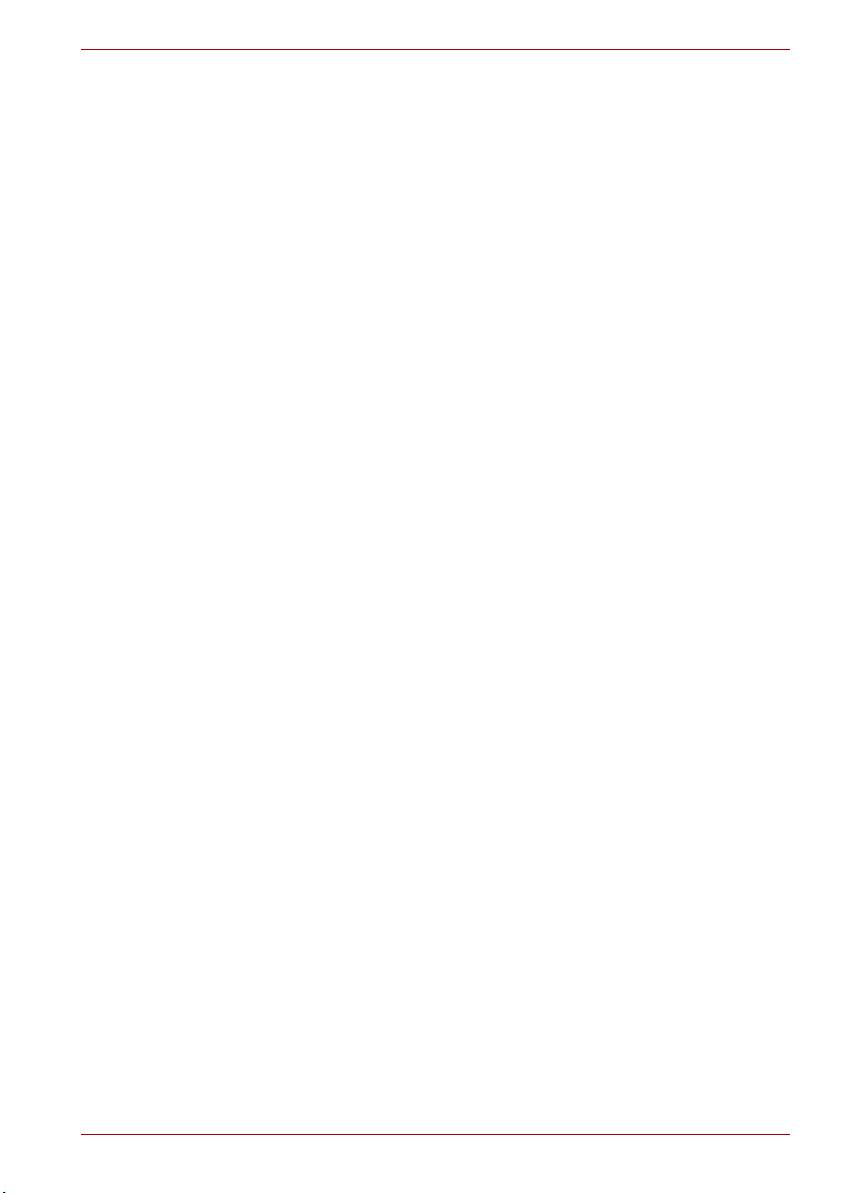
Copyright
© 2005 par TOSHIBA Corporation. Tous droits réservés. Selon la loi du
Copyright, le présent manuel ne peut pas être reproduit, sous toute forme
que ce soit, sans l'autorisation écrite préalable de TOSHIBA. TOSHIBA
n'engage aucunement sa responsabilité quant à l'utilisation qui peut être
faite des informations contenues dans le présent ouvrage.
TOSHIBA TECRA A4 - Ordinateur personnel portable - Manuel de
l'utilisateur
Première édition août 2005
Les droits d'auteur sur la musique, les films, les programmes informatiques,
les bases de données ou toute autre propriété intellectuelle soumise à la
législation sur les droits d'auteur appartiennent à l'auteur ou à leur
propriétaire. Tout document ne peut être reproduit qu'à des fins
personnelles. Toute autre utilisation que celle susmentionnée (notamment
les opérations de conversion au format numérique, de modification, de
transfert de documents copiés et de distribution sur un réseau), effectuée
sans l'accord préalable du détenteur des droits d'auteur, constitue une
violation du copyright ou des droits d'auteur, et est passible de poursuites
civiles ou pénales. Pour toute reproduction de ce manuel, veuillez vous
conformer aux lois sur le copyright en vigueur.
Responsabilités
Le présent manuel a fait l'objet d'une procédure de révision et de
validation. Les instructions et les descriptions qu’il comporte sont correctes
pour les ordinateurs personnels portables TOSHIBA TECRA A4 lors de la
rédaction du présent manuel. Cependant, les ordinateurs et les manuels
ultérieurs peuvent être modifiés sans préavis. TOSHIBA n'assume aucune
responsabilité pour les dommages liés directement ou indirectement à des
erreurs, des omissions ou des incohérences entre l'ordinateur et le manuel.
Marques
IBM est une marque déposée et IBM PC et PS/2 sont des marques
commerciales de International Business Machines Corporation.
Intel, Intel SpeedStep et Pentium sont des marques ou des marques
déposées de Intel Corporation ou de ses filiales aux Etats-Unis et dans
d'autres pays.
Windows et Microsoft sont des marques déposées de Microsoft
Corporation.
Photo CD est une marque commerciale d'Eastman Kodak.
Memory Stick est une marque déposée et i.LINK est une marque de
commerce de Sony Corporation.
Manuel de l’utilisateur ii

InterVideo et WinDVD sont des marques déposées de InterVideo Inc.
WinDVD Creator est une marque de commerce d'InterVideo Inc.
D’autres marques commerciales et marques déposées ne figurant pas
dans la liste peuvent avoir été mentionnées dans ce manuel.
Licence Macrovision
Le présent produit inclut une technologie de protection des droits d’auteur
et de la propriété intellectuelle, faisant l’objet de brevets aux Etats-Unis et
dans d’autres pays. Ces brevets sont la propriété de Macrovision
Corporation. L’utilisation de la protection du copyright doit être autorisée
par Macrovision Corporation et est conçue pour les usages domestiques et
autres applications de consultation limitée, sauf autorisation explicite de
Macrovision Corporation. Toute forme d’ingénierie à rebours ou de
désassemblage est interdite.
Consignes de sécurité
Suivez ces consignes de sécurité pour vous protéger des risques de
blessure et de dommages matériels.
Consignes d’utilisation de l’ordinateur
N’utilisez pas votre ordinateur portable de façon prolongée lorsque sa
partie inférieure est en contact avec vous. En cas d’utilisation prolongée, la
base de l’ordinateur risque de chauffer. Tout contact prolongé avec la peau
risque de provoquer une gêne, voire une brûlure superficielle.
■ N’essayez pas de réparer l’ordinateur par vous-même. Suivez toujours
les instructions d’installation à la lettre.
■ Ne transportez pas de batterie dans votre poche, sac ou tout autre
récipient où des objets en métal (tels que des clés de voiture) risquent
de court-circuiter les bornes de la batterie. Le court-circuit risque de
provoquer une forte température et d'entraîner des dégâts et des
brûlures.
■ Assurez-vous que le câble de l’adaptateur secteur n’est soumis à
aucune pression et ne risque pas de gêner le passage.
■ Posez l’adaptateur secteur dans une zone ventilée, telle qu’un bureau
ou sur le sol, lorsqu’il est branché. Ne posez pas de papier ou tout autre
chose sur l’adaptateur de façon à ne pas gêner son refroidissement.
N’utilisez pas l’adaptateur dans une sacoche de transport.
■ Utilisez l’adaptateur secteur et les batteries agréés pour votre
ordinateur. L’utilisation de tout autre type de batterie ou d’adaptateur
risque de provoquer un incendie, voire une explosion.
Manuel de l’utilisateur iii
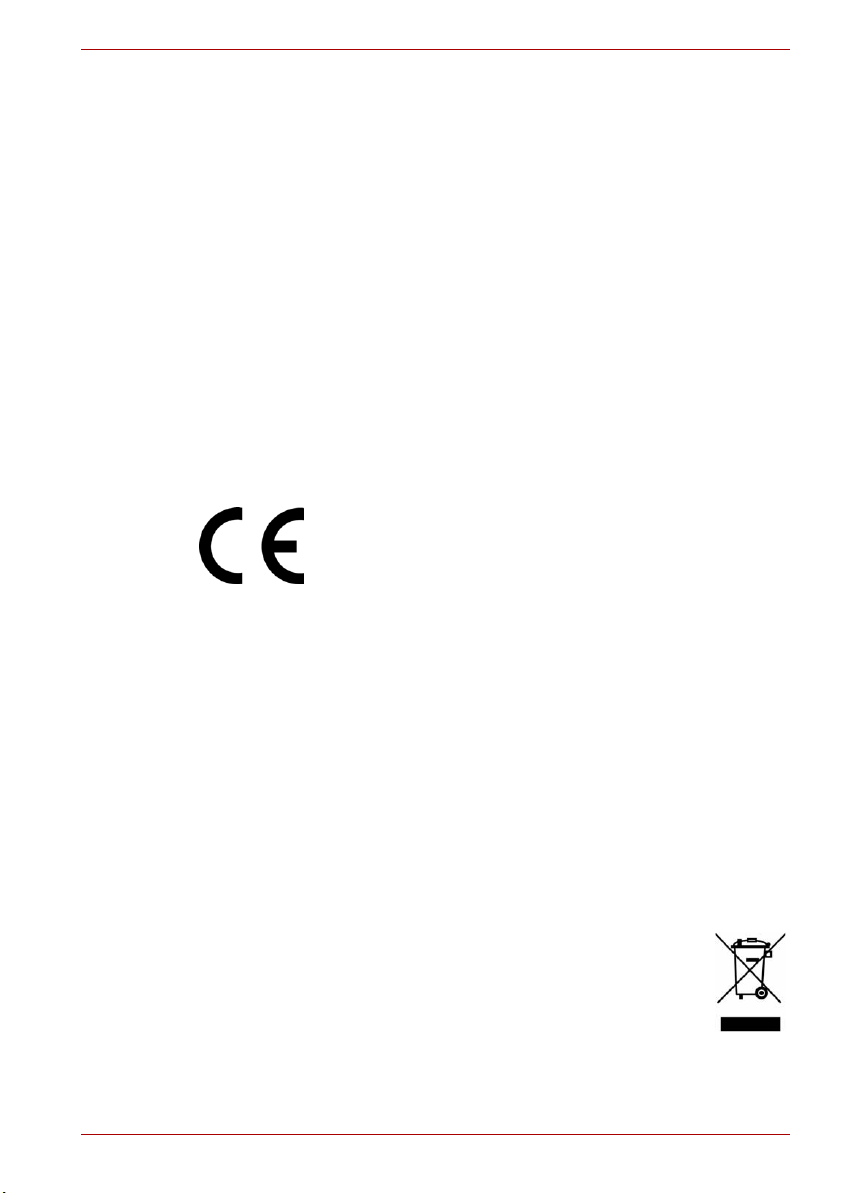
■ Avant de connecter l’ordinateur à une source d’alimentation, assurez-
vous que la tension nominale de l’adaptateur correspond à celle de la
source d’alimentation. 115 V/60 Hz dans la plupart des pays
d’Amérique du nord et du sud, et dans certains pays d’Extrême Orient,
tels que Taïwan. 100 V/50 Hz à l’est du Japon et 100 V/60 Hz à l’ouest.
230 V/50 Hz dans la plupart des pays d’Europe, au Moyen Orient et en
Extrême Orient.
■ Lorsque vous utilisez une rallonge avec votre adaptateur secteur,
assurez-vous que l’intensité nominale du produit branché ne dépasse
celle de la rallonge.
■ Pour isoler l’ordinateur, mettez-le hors tension, enlevez la batterie et
débranchez l’adaptateur secteur.
■ Pour prévenir tout risque d’électrocution, ne connectez ou ne
déconnectez aucun câble et n’effectuez aucune maintenance pendant
un orage.
■ Lorsque vous devez travailler, posez l’ordinateur sur une surface plane.
Déclaration européenne de conformité
Toshiba déclare que le produit M40 est conforme aux
normes suivantes :
Le présent produit porte le label CE conformément aux
directives européennes s'y rapportant, notamment la
directive 89/336/CEE relative à la compatibilité
électromagnétique pour ordinateur portable et accessoires électroniques
dont l'adaptateur réseau fourni, la directive « Equipements radio et
terminaux de communication » 99/5/CE relative aux équipements hertziens
et terminaux de télécommunication en cas de recours à des accessoires de
télécommunication et la directive « Basse tension » 73/23/CE pour
l'adaptateur réseau fourni.
L'homologation CE est sous la responsabilité de TOSHIBA EUROPE
GmbH, Hammfelddamm 8, 41460 Neuss, Allemagne.
Tél. : +49 (0) 2131 158 01.
La version officielle de la déclaration européenne de conformité est
disponible dans son intégralité sur le site Internet de TOSHIBA à l'adresse
suivante : http://epps.toshiba-teg.com.
Les informations ci-après concernent uniquement les pays
membres de l'Union européenne :
Le symbole indique que ce produit ne peut être traité comme
une ordure ménagère. Prêtez une attention particulière à l'élimination de produit. Une mise au rebut inadaptée peut nuire à
l'environnement et présenter des risques pour la santé publique. Pour plus d'informations sur le recyclage de ce produit,
veuillez contacter votre mairie, l'organisme responsable de
l'élimination des déchets ménagers ou le magasin dans lequel vous avez
acheté le produit.
Manuel de l’utilisateur iv
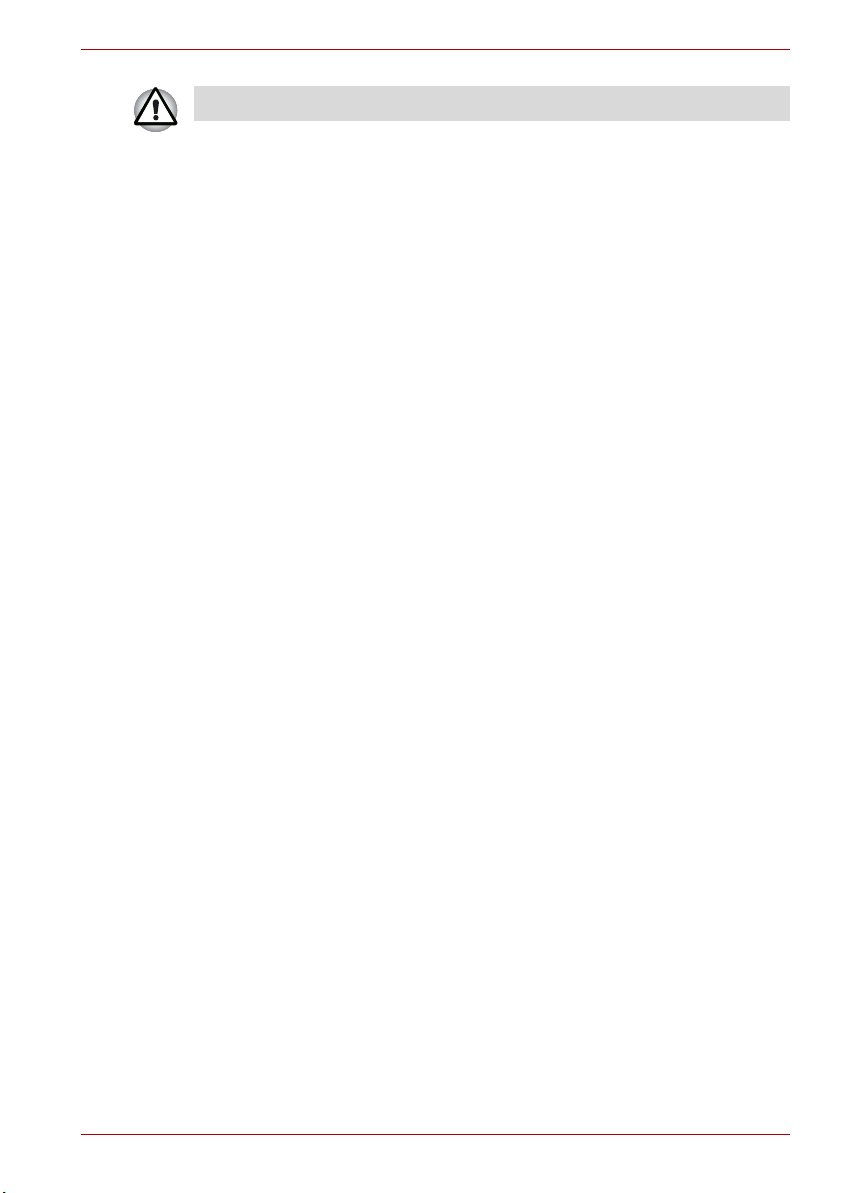
La présence du symbole varie selon le pays et la zone d'achat.
Avertissement relatif au modem
Déclaration de conformité
Cet équipement a été homologué [décision de la commission “ CTR21 ”]
pour la connexion de terminaux à l’échelle européenne par le RTC
(réseau téléphonique commuté).
Cependant, en raison des différences existant actuellement entre les
différents RTC, cette homologation ne constitue pas une garantie de
connexion.
En cas de problème, contactez tout d’abord votre revendeur.
Déclaration de compatibilité avec le réseau téléphonique
Ce produit a été conçu pour être compatible avec les réseaux énumérés
ci-dessous. Il a été testé et certifié conforme aux nouvelles dispositions de
la norme EG 201 121.
Allemagne ATAAB AN005,AN006,AN007,AN009,AN010
et DE03,04,05,08,09,12,14,17
Grèce ATAAB AN005, AN006 et GR01, 02, 03, 04
Portugal ATAAB AN001,005 006 007 011 et
P03,04,08,10
Espagne ATAAB AN005, 007, 012 et ES01
Suisse ATAAB AN002
Autres pays /régions ATAAB AN003,004
Des paramètres et des configurations spécifiques pouvant être requis pour
ces différents réseaux, reportez-vous aux sections correspondantes du
manuel de l'utilisateur pour plus de détails.
La fonction de prise de ligne rapide (rappel de registre rapide) est soumise
à des homologations nationales distinctes. Elle n'a pas été testée en
fonction des différentes réglementations et, par conséquent, aucune
garantie de son fonctionnement ne peut être apportée.
Manuel de l’utilisateur v
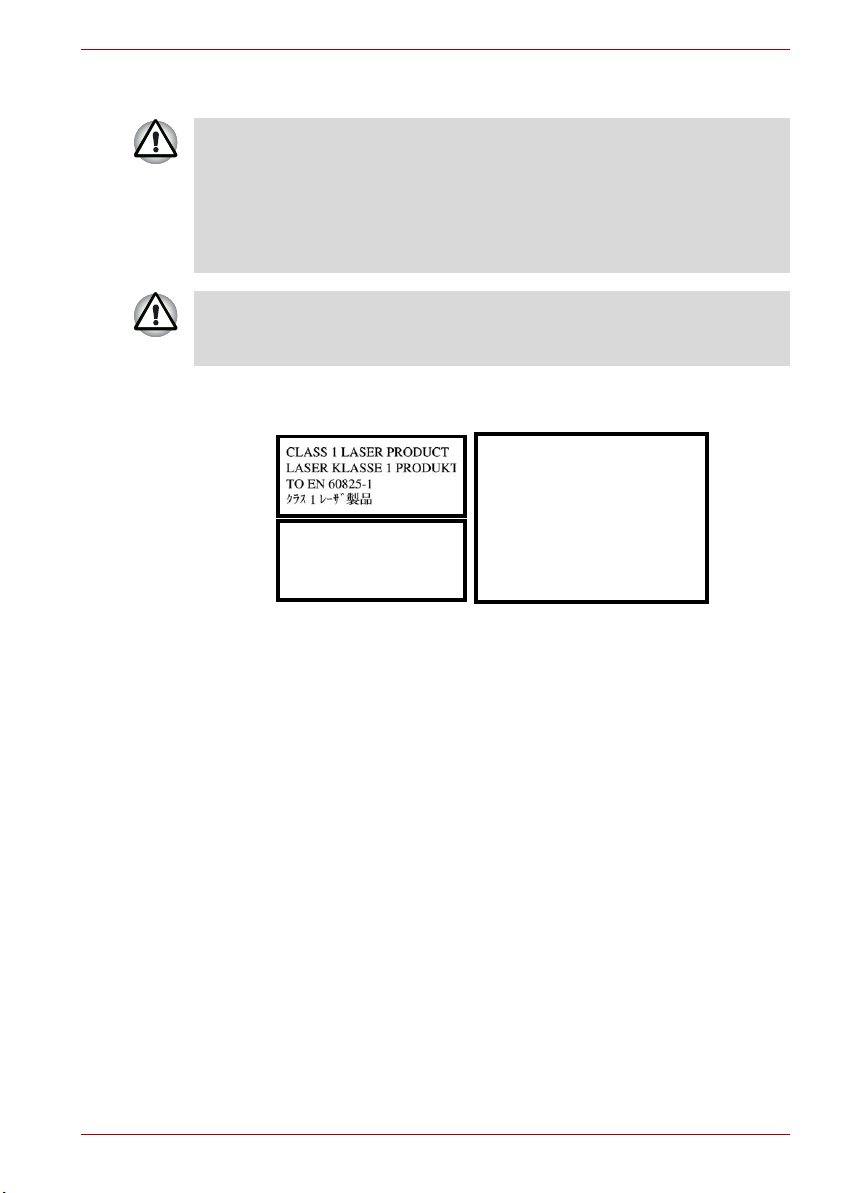
Lecteur de disque optique
Le lecteur à disque optique utilise un système au laser. Pour assurer le
bon fonctionnement de ce produit, veuillez lire attentivement le manuel et
le conserver pour référence. Si l’unité nécessite une réparation, contactez
un centre de service agréé. L’utilisation de commandes, de réglages ou de
procédures autres que ceux spécifiés risque de provoquer une exposition
à des rayons dangereux. N’ouvrez sous aucun prétexte le boîtier en raison
du risque d’exposition au rayon laser.
L’UTILISATION DE COMMANDES, DE REGLAGES OU DE
PROCEDURES AUTRES QUE CEUX SPECIFIES RISQUE DE
PROVOQUER UNE EXPOSITION A DES RAYONS DANGEREUX.
Le lecteur de disques optiques de cet ordinateur est équipé d'un dispositif
laser. Le lecteur comporte l'une des étiquettes ci-dessous :
ADVERSEL: USYNLIG
LASERSTRÅLING VED ÅBNING,
NÅR SIKKERHEDSAF-BRYDER
CLASS 1 LASER PRODUCT
LASERSCHUTZKLASSE 1
PRODUKT
La mention ci-dessus indique que le fabricant certifie que le lecteur est
conforme, au moment de sa fabrication, à l'article 21 du Code des
réglementations fédérales des Etats-Unis (Ministère de la Santé et des
Affaires Sociales, Office du contrôle pharmaceutique et alimentaire).
Dans d’autres pays, le lecteur est conforme à la norme IEC 825 et
EN60825 sur les produits laser de classe 1.
ER UDE AF FUNKTION.
UNDGÅ UDSÆTTELSE FOR
STRÅLING
Manuel de l’utilisateur vi
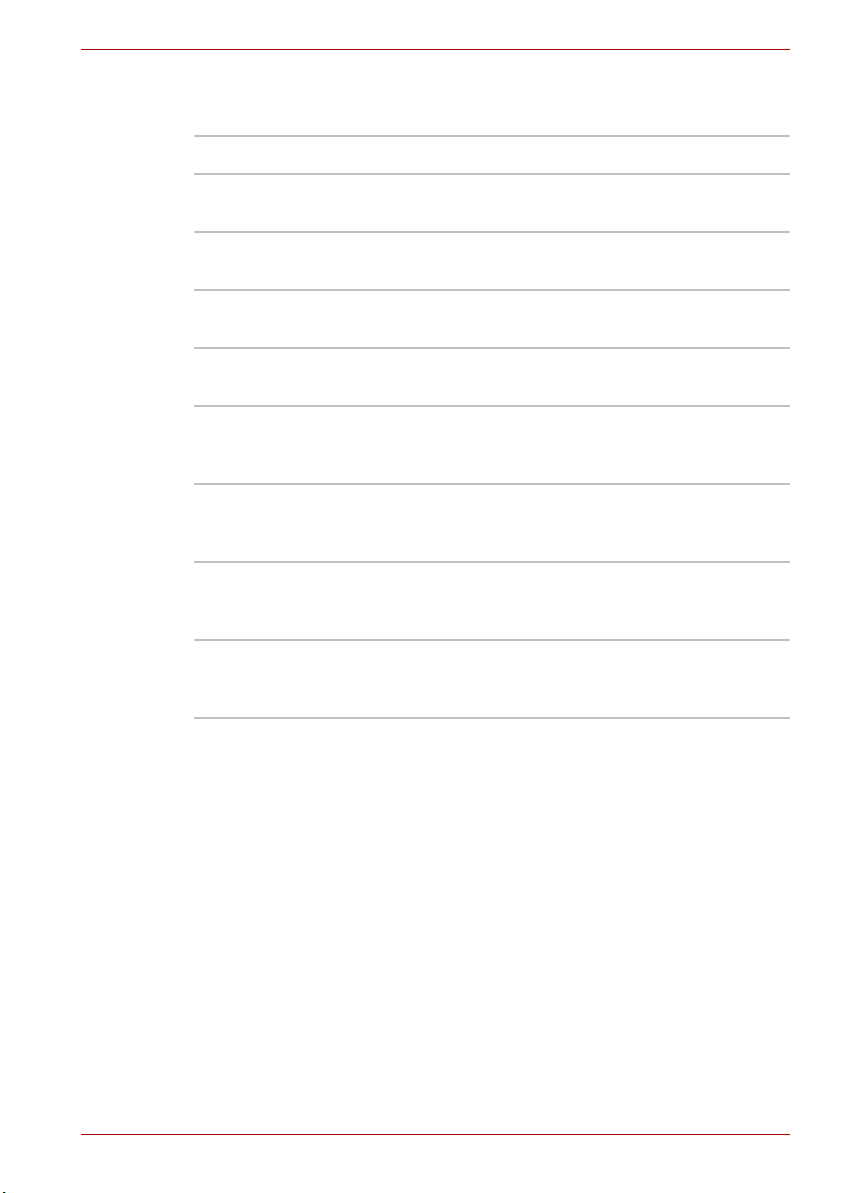
Cet ordinateur est équipé, selon le modèle, de l'un des lecteurs optiques
figurant dans la liste ci-dessous.
Fabricant Type
TOSHIBA Samsung DVD-ROM
SD-C2732
Matsushita CD-RW/DVD-ROM
UJDA770
TOSHIBA Samsung CD-RW/DVD-ROM
TS-L462C
Hitachi CD-RW/DVD-ROM
GCC-4244N
Panasonic Lecteur de DVD Super Multi
(+-R double couche)
UJ-841B
TEAC Lecteur de DVD Super Multi
(+-R double couche)
DV-W28EA
Hitachi Lecteur de DVD Super Multi
(+-R double couche)
GSA-4082N
Pioneer Lecteur de DVD Super Multi
(+-R double couche)
DVR-K16
Manuel de l’utilisateur vii
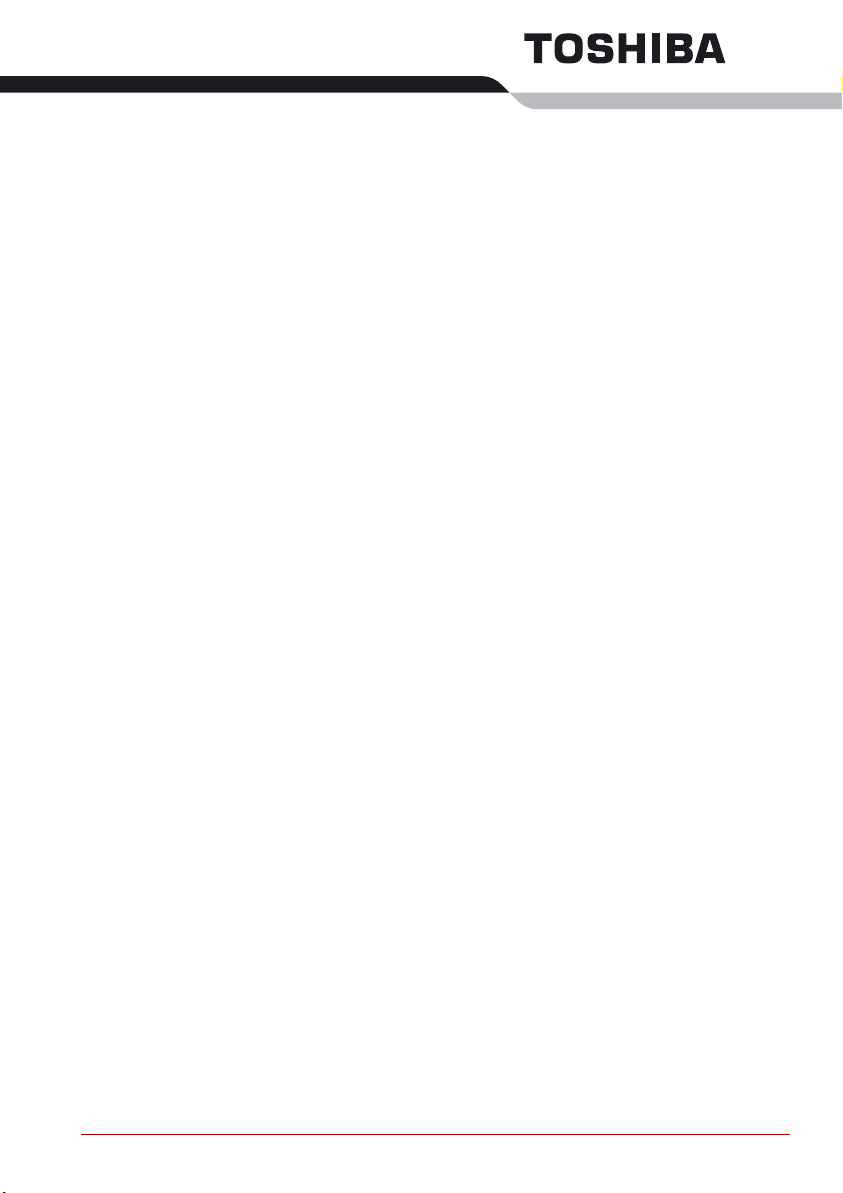
Préface
Merci d’avoir choisi un ordinateur TOSHIBA TECRA A4. Cet ordinateur
portable léger et puissant a été conçu pour vous faire bénéficier de
nombreuses années d'informatique haute performance.
Le présent manuel vous fournit toutes les informations dont vous avez
besoin pour utiliser votre ordinateur. Il donne également des conseils sur la
configuration de l'ordinateur et l'exécution des opérations de base. Enfin,
il vous apprendra à utiliser les périphériques livrés en option, à détecter et
à résoudre d'éventuels incidents.
Si vous êtes un nouveau venu dans le monde de l'informatique ou des
ordinateurs portables, commencez par lire les chapitres Introduction et
Présentation afin de vous familiariser avec les fonctions, composants et
accessoires de votre ordinateur. Lisez ensuite le chapitre Mise en route
pour obtenir des instructions détaillées sur son utilisation.
En revanche, si vous êtes un utilisateur confirmé, poursuivez la lecture de
cette préface afin de prendre connaissance de la structure de ce manuel,
puis parcourez le manuel pour vous familiariser avec son contenu.
Parcourez particulièrement la section Fonctions spéciales de l’Introduction,
pour plus de détails sur les fonctions propres aux ordinateurs Toshiba et
lisez avec attention le chapitre Configuration du système et sécurité.
Si vous devez installer des cartes PC ou connecter des périphériques
externes tels qu'une imprimante, lisez le chapitre 8, Périphériques
optionnels.
Sommaire
Ce manuel comporte neuf chapitres, des annexes, un glossaire et un
index.
Le chapitre 1, Introduction, présente les fonctions de l'ordinateur, ses
possibilités et ses options.
Le chapitre 2, Présentation, décrit les différents composants de l’ordinateur
et explique brièvement leur fonctionnement.
Le chapitre 3, Mise en route, explique rapidement comment mettre en
service votre ordinateur et comporte des conseils de sécurité et de
disposition de votre espace de travail.
Manuel de l’utilisateur viii

Le chapitre 4, Concepts de base, inclut des conseils sur l'entretien de
l'ordinateur et sur l'utilisation de Touch pad, du lecteur de disques optiques,
du lecteur de disquettes externe en option, sur les commandes audio et
vidéo, sur la carte LAN, le LAN sans fil et le modem interne.
Le chapitre 5, Le clavier, décrit les fonctions propres au clavier, y compris
le pavé numérique et les touches d’accès direct.
Le chapitre 6, Alimentation et modes de mise sous tension, présente les
sources d’alimentation de l’ordinateur ainsi que les fonctions d’économie
d’énergie.
Le chapitre 7, Configuration du système et sécurité, explique comment
configurer l’ordinateur avec le programme HW Setup. Il explique également
comment définir des mots de passe.
Le chapitre 8, Périphériques optionnels, présente les différents
périphériques pouvant être ajoutés à votre ordinateur.
Le chapitre 9, Résolution des incidents, comporte des recommandations
au cas où l’ordinateur fonctionnerait de manière anormale.
Les annexes fournissent des informations sur les caractéristiques
techniques de votre ordinateur.
Le Glossaire définit des termes d'informatique générale et répertorie sous
forme de liste les abréviations et acronymes utilisés dans ce manuel.
L'Index vous permet d'accéder rapidement aux informations contenues
dans ce manuel.
Conventions
Préface
Le présent manuel utilise les formats ci-après pour décrire, identifier et
mettre en évidence les termes et les procédures.
Abréviations
La première fois qu’elles apparaissent dans le texte et pour des raisons de
clarté, les abréviations sont indiquées entre parenthèses après leur
définition. Par exemple : Read Only Memory (ROM). Les acronymes sont
définis dans le glossaire.
Icônes
Les icônes identifient les ports, les boutons et autres parties de votre
ordinateur. Le panneau de voyants utilise également des icônes pour
identifier les composants sur lesquels il fournit des indications.
Touches
Les touches du clavier servent à effectuer un grand nombre d'opérations.
Une police spécifique permet de les identifier rapidement. Elles sont
présentées sous forme de symboles, telles qu'elles apparaissent sur votre
clavier. Par exemple, Entrée identifie la touche Entrée.
Manuel de l’utilisateur ix
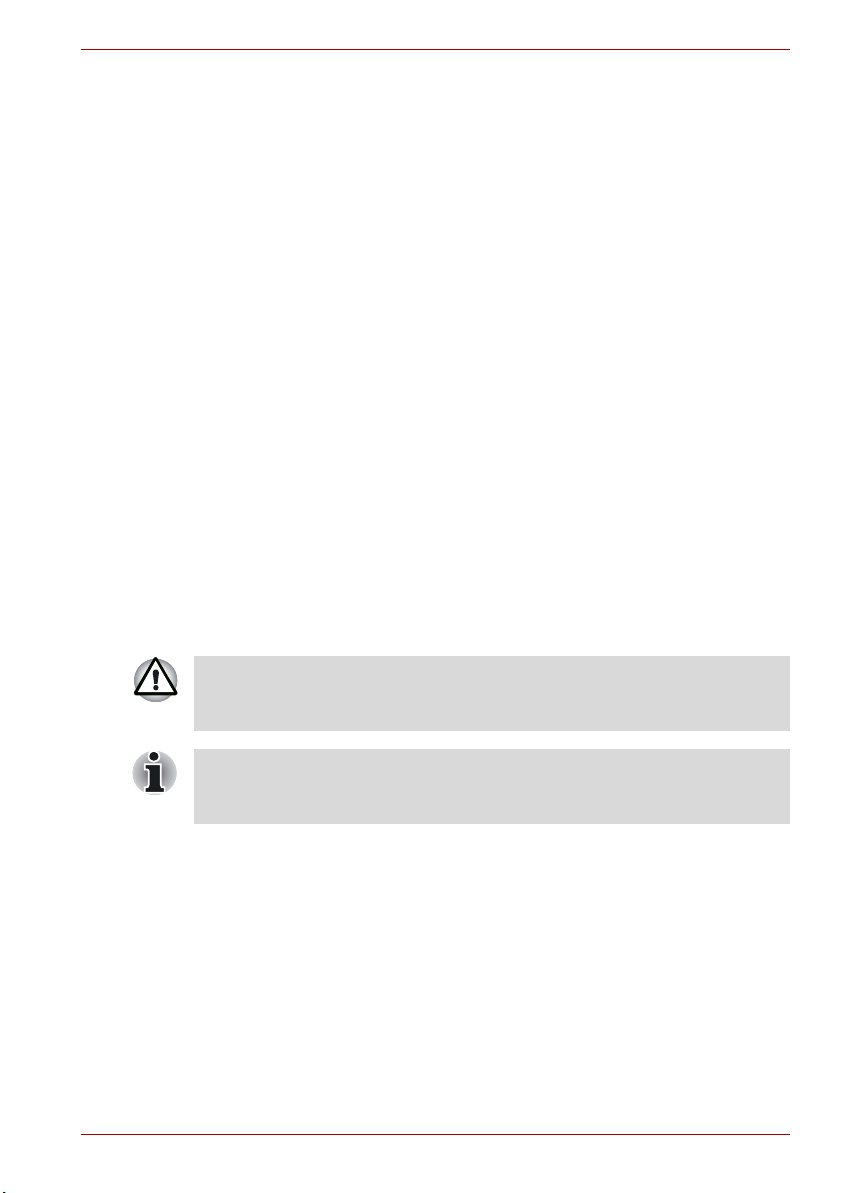
Combinaisons de touches
Certaines opérations nécessitent d'appuyer simultanément sur deux ou
plusieurs touches. De telles opérations sont généralement présentées
sous la forme des deux touches séparées par le signe plus (+). Par
exemple, Ctrl + C signifie que vous devez maintenir enfoncée la touche
Ctrl et appuyer en même temps sur C. Si trois touches sont indiquées,
maintenez appuyées les deux premières et appuyez simultanément sur la
troisième.
Préface
ABC
Lorsqu'une procédure nécessite une action telle
que cliquer sur une icône ou saisir du texte, le
nom de l'icône ou le texte à saisir est représenté
en utilisant la police affichée à gauche.
Ecran
S
ABC
Les noms de fenêtres ou les icônes ou le texte
généré par l'ordinateur apparaissant à l'écran
sont représentés en utilisant la police ci-contre.
Messages
Les messages présentés dans ce manuel fournissent des informations
importantes et sont destinés à attirer votre attention sur un point important.
Vous distinguerez deux types de message :
Attention ! Ces messages vous mettent en garde contre une utilisation ou
une manipulation incorrecte de votre ordinateur risquant d'engendrer la
perte de données ou d'endommager votre matériel.
Prière de lire les messages. Les remarques sont constituées de conseils
ou d’avertissements qui permettent d'utiliser votre matériel de manière
optimale.
Manuel de l’utilisateur x
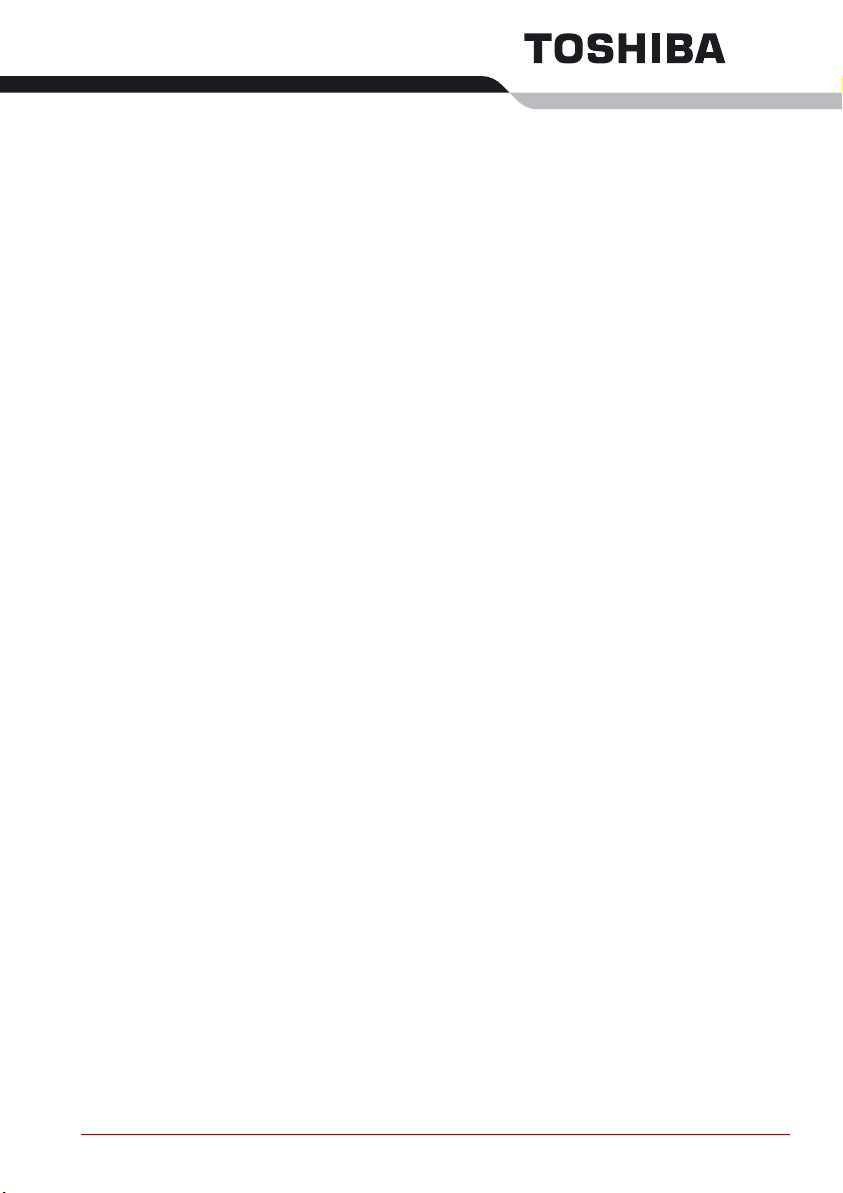
Précautions générales
Les ordinateurs TOSHIBA ont été conçus pour assurer une sécurité
maximale, minimiser les tensions et supporter les rigueurs de l'informatique
nomade. Cependant, certaines précautions doivent être observées pour
prévenir les risques de blessures, de dommages ou de pertes de
performances.
Lisez attentivement les précautions générales ci-dessous et respectez les
avertissements mentionnés dans le présent manuel.
Traumatismes liés au stress
Lisez attentivement le Instructions de sécurité & confort d’utilisation.
Ce manuel comporte des informations sur la prévention du stress, pour vos
mains et poignets, pouvant résulter d'une utilisation intensive du clavier.
Le chapitre 3, Mise en route, contient également des informations sur
l’agencement de l’environnement de travail, ainsi que sur les postures et
l’éclairage adaptés, afin de réduire le stress.
Température externe de l’ordinateur
■ Evitez tout contact physique prolongé avec l'ordinateur. Si l'ordinateur
est utilisé pendant de longues périodes, sa surface peut devenir très
chaude. Vous pouvez ne pas sentir la chaleur au toucher, mais le fait de
rester en contact physique avec l'ordinateur pendant un certain temps
(si vous posez l'ordinateur sur vos cuisses ou si vous laissez vos mains
sur le repose-mains, par exemple) peut occasionner des brûlures
superficielles.
■ Si vous utilisez l'ordinateur pendant une période prolongée, évitez tout
contact direct avec la plaque en métal des ports d'entrée-sortie. Elle
peut en effet devenir très chaude.
■ La surface de l'adaptateur secteur peut devenir très chaude en cas
d'utilisation de celui-ci. Cet état n'indique en aucun cas un
dysfonctionnement. Si vous devez transporter l'adaptateur secteur,
débranchez-le et laissez-le refroidir un moment.
■ Ne déposez pas l'adaptateur secteur sur une matière sensible à la
chaleur. Vous risquez en effet de l'endommager.
Manuel de l’utilisateur xi
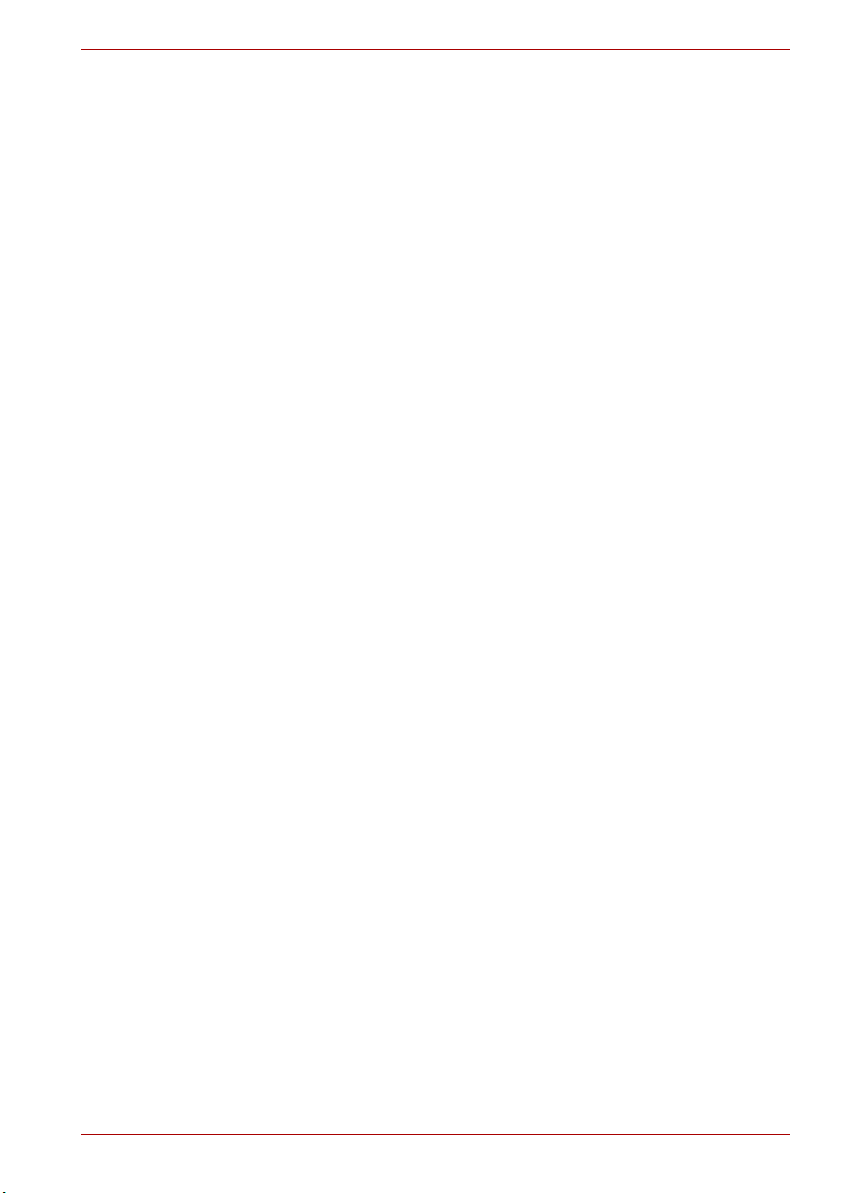
Précautions générales
Pressions et impacts
Ne faites pas subir de fortes pressions à l'ordinateur ni d'impacts violents.
Les pressions et impacts excessifs risquent d'endommager les composants
de l'ordinateur et d'entraîner des dysfonctionnements.
Surchauffe des cartes PC
Certaines cartes PC peuvent chauffer après une utilisation prolongée.
La surchauffe d'une carte PC peut provoquer des dysfonctionnements.
Vérifiez également la température des cartes PC avant de les retirer.
Téléphones portables
L'utilisation de téléphones portables peut causer des interférences avec le
système audio. Les autres fonctions de l’ordinateur ne sont pas affectées, il
est cependant recommandé de ne pas utiliser un téléphone mobile à moins
de 30 cm de l’ordinateur.
Responsabilité relative aux performances de l'unité centrale
(« UC »)
Les performances de votre UC peuvent différer des spécifications dans les
cas suivants :
■ Utilisation de certains périphériques
■ utilisation d'une batterie et non de l'alimentation secteur
■ utilisation de certaines images multimédia, générées par l'ordinateur ou
par des applications vidéo
■ utilisation de lignes téléphoniques standard ou de connexions réseau à
faible débit
■ utilisation de logiciels de modélisation complexes, tels que les logiciels
de CAO professionnels
■ utilisation simultanée de plusieurs applications ou fonctionnalités;
■ utilisation de l'ordinateur dans des zones à pression atmosphérique
réduite (altitude élevée > 1 000 mètres ou > 3 280 pieds au-dessus du
niveau de la mer) ;
■ utilisation de l'ordinateur à des températures non comprises entre 5 °C
et 30 °C ou supérieures à 25 °C à haute altitude (toutes les références
de température sont approximatives et peuvent varier en fonction du
modèle d'ordinateur – prière de consulter votre guide des ressources
ou d'aller sur le site Toshiba à l'adresse www.pcsupport.toshiba.com
pour obtenir des compléments d'information).
Les performances de l’UC peuvent également varier en fonction de la
configuration du système.
Dans certaines circonstances, votre ordinateur peut s'éteindre
automatiquement.
Manuel de l’utilisateur xii
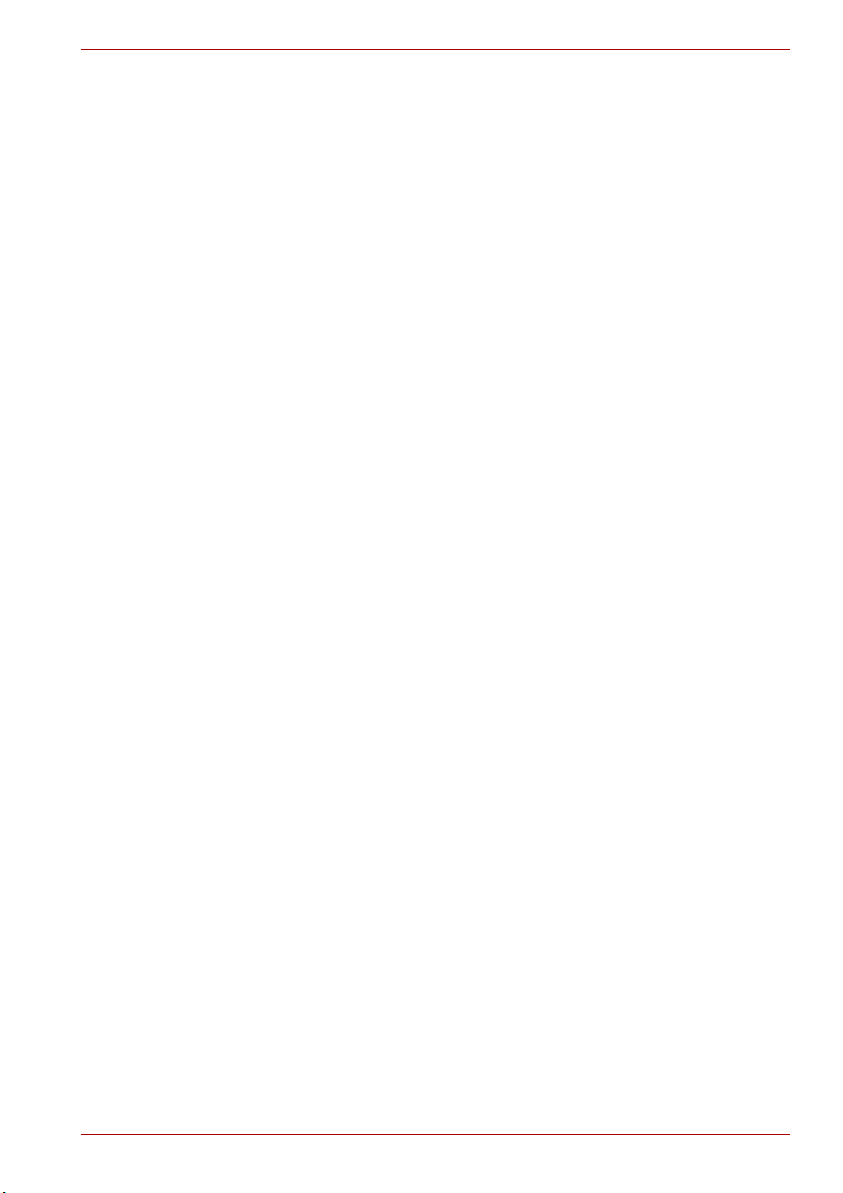
Précautions générales
Il s'agit d'une mesure de protection visant à réduire les risques de perte de
données ou de détérioration du produit lorsque les conditions d'utilisation
ne sont pas respectées. Pour ne pas perdre vos données, effectuez
régulièrement des copies de sauvegarde sur un support externe. Afin de
garantir des performances optimales, respectez toujours les
recommandations d’utilisation. Consultez les restrictions supplémentaires
dans les documents d’accompagnement. Pour plus d'informations,
contactez le service d'assistance de TOSHIBA.
Icônes non applicables
Certains châssis d'ordinateurs portables sont conçus pour accommoder
toutes les configurations possibles d'une série complète de produits. Le
modèle sélectionné ne dispose pas de toutes les fonctions et spécifications
correspondant aux icônes figurant sur le châssis, à moins que vous ne les
ayez demandées spécifiquement.
Réseau local sans fil /Atheros
Pour 802.11a, b et g
La vitesse de transmission sur le réseau sans fil et la portée de ce
réseau dépendent de l'environnement et de ses obstacles
électromagnétiques, de la conception et de la configuration des points
d'accès et du client, ainsi que des configurations logicielles et
matérielles.
La vitesse de transmission réelle est inférieure à la vitesse maximum
théorique.
Pour Atheros
Pour bénéficier de la fonction Atheros SuperAGTM ou SuperGTM
(Cette fonction n'est disponible que sur certains modèles), votre client
et votre point d'accès doivent prendre en charge la fonction
correspondante. Les performances de ces fonctions peuvent varier
selon le format des données transmises.
Ecran à cristaux liquides
Au fil du temps, et selon l'utilisation de l'ordinateur, la luminosité de l'écran
interne se détériore. Cette limitation est liée à la technologie à cristaux
liquides et ne constitue pas un dysfonctionnement.
Protection contre la copie
La technologie de protection contre la copie incluse dans certains supports
risque d'empêcher ou de limiter l'affichage du contenu des supports.
Manuel de l’utilisateur xiii

Précautions générales
Capacité du disque dur
1 giga-octet (Go) correspond à 1 000 × 1 000 × 1 000 =
1 000 000 000 octets en puissance de 10. Le système d'exploitation de
l'ordinateur, en revanche, affiche sa capacité de stockage en puissances
de 2, et définit 1 Go = 1 024 × 1 024 × 1 024 = 1 073 741 824 octets. Il est
donc possible que la capacité de stockage affichée soit inférieure à celle
annoncée. La capacité de stockage disponible dépend également du
nombre de systèmes d'exploitation pré-installés, ainsi que du nombre
d'application et de fichiers de données. La capacité après formatage réelle
peut varier.
Images
Toutes les images sont simulées à des fins d'illustration.
Luminosité de l'écran à cristaux liquides et fatigue oculaire
La luminosité de l'écran à cristaux liquides est proche de celle d'un
téléviseur. Nous recommandons de régler la luminosité de l'écran à
cristaux liquides pour prévenir les fatigues oculaires.
Responsabilités concernant les performances du
processeur graphique (« GPU ») :
Les performances du GPU peuvent varier selon le modèle du produit, la
configuration, les applications, les paramètres de gestion de l'alimentation
et les fonctions utilisées.
Ses performances sont optimales lorsqu'il fonctionne sur secteur et
peuvent diminuer sensiblement lorsqu'il est alimenté par batterie.
Avertissement relatif à la mémoire principale
Le système graphique de votre ordinateur peut utiliser une partie de la
mémoire système pour améliorer les performances graphiques, ce qui
risque de réduire la quantité de mémoire disponible pour les autres
activités. La quantité de mémoire système attribuée aux tâches graphiques
dépend du système en place, des applications utilisées, de la taille de la
mémoire système et autres facteurs.
Manuel de l’utilisateur xiv

Table des matières
Préface
Sommaire . . . . . . . . . . . . . . . . . . . . . . . . . . . . . . . . . . . . . . . . . . . . . . . . . viii
Conventions . . . . . . . . . . . . . . . . . . . . . . . . . . . . . . . . . . . . . . . . . . . . . . . .ix
Précautions générales
Chapitre 1 Introduction
Liste de contrôle de l’équipement. . . . . . . . . . . . . . . . . . . . . . . . . . . . . . 1-1
Caractéristiques . . . . . . . . . . . . . . . . . . . . . . . . . . . . . . . . . . . . . . . . . . . 1-3
Fonctions spéciales . . . . . . . . . . . . . . . . . . . . . . . . . . . . . . . . . . . . . . . . 1-9
Utilitaires. . . . . . . . . . . . . . . . . . . . . . . . . . . . . . . . . . . . . . . . . . . . . . . . .1-11
Options . . . . . . . . . . . . . . . . . . . . . . . . . . . . . . . . . . . . . . . . . . . . . . . . . 1-14
Chapitre 2 Présentation
Vue avant de l’ordinateur (écran fermé) . . . . . . . . . . . . . . . . . . . . . . . . . 2-1
Vue de gauche . . . . . . . . . . . . . . . . . . . . . . . . . . . . . . . . . . . . . . . . . . . . 2-3
Vue de droite . . . . . . . . . . . . . . . . . . . . . . . . . . . . . . . . . . . . . . . . . . . . . 2-4
Vue arrière . . . . . . . . . . . . . . . . . . . . . . . . . . . . . . . . . . . . . . . . . . . . . . . 2-5
Vue de dessous . . . . . . . . . . . . . . . . . . . . . . . . . . . . . . . . . . . . . . . . . . . 2-6
Vue avant, écran ouvert . . . . . . . . . . . . . . . . . . . . . . . . . . . . . . . . . . . . . 2-7
Voyants système. . . . . . . . . . . . . . . . . . . . . . . . . . . . . . . . . . . . . . . . . . . 2-9
Voyants du clavier. . . . . . . . . . . . . . . . . . . . . . . . . . . . . . . . . . . . . . . . . 2-10
Lecteur de disquettes USB. . . . . . . . . . . . . . . . . . . . . . . . . . . . . . . . . . .2-11
Lecteur de disques optiques. . . . . . . . . . . . . . . . . . . . . . . . . . . . . . . . . 2-12
Adaptateur secteur . . . . . . . . . . . . . . . . . . . . . . . . . . . . . . . . . . . . . . . . 2-15
Chapitre 3 Mise en route
Aménagement de l’espace de travail . . . . . . . . . . . . . . . . . . . . . . . . . . . 3-2
Connexion de l'adaptateur secteur. . . . . . . . . . . . . . . . . . . . . . . . . . . . . 3-5
Ouverture de l'écran . . . . . . . . . . . . . . . . . . . . . . . . . . . . . . . . . . . . . . . . 3-6
Mise sous tension. . . . . . . . . . . . . . . . . . . . . . . . . . . . . . . . . . . . . . . . . . 3-6
Première mise en service . . . . . . . . . . . . . . . . . . . . . . . . . . . . . . . . . . . . 3-7
Mise hors tension . . . . . . . . . . . . . . . . . . . . . . . . . . . . . . . . . . . . . . . . . . 3-7
Redémarrage de l’ordinateur . . . . . . . . . . . . . . . . . . . . . . . . . . . . . . . . .3-11
Restauration des logiciels d’origine avec le CD de restauration. . . . . . 3-12
Manuel de l’utilisateur xv

Chapitre 4 Concepts de base
Utilisation de la tablette tactile . . . . . . . . . . . . . . . . . . . . . . . . . . . . . . . . 4-1
Utilisation du lecteur de disquettes USB . . . . . . . . . . . . . . . . . . . . . . . . 4-2
Utilisation des lecteurs de disques optiques. . . . . . . . . . . . . . . . . . . . . . 4-3
Gravage de CD avec le lecteur de CD-RW/DVD-ROM . . . . . . . . . . . . . 4-7
Ecriture de CD/DVD avec un lecteur de DVD Super Multi
(+-R double couche). . . . . . . . . . . . . . . . . . . . . . . . . . . . . . . . . . . . . . . . 4-9
Entretien des supports de données . . . . . . . . . . . . . . . . . . . . . . . . . . . 4-18
Utilisation du microphone . . . . . . . . . . . . . . . . . . . . . . . . . . . . . . . . . . . 4-19
Modem . . . . . . . . . . . . . . . . . . . . . . . . . . . . . . . . . . . . . . . . . . . . . . . . . 4-20
Communications sans fil. . . . . . . . . . . . . . . . . . . . . . . . . . . . . . . . . . . . 4-23
LAN. . . . . . . . . . . . . . . . . . . . . . . . . . . . . . . . . . . . . . . . . . . . . . . . . . . . 4-25
Nettoyage de l’ordinateur . . . . . . . . . . . . . . . . . . . . . . . . . . . . . . . . . . . 4-27
Déplacement de l’ordinateur. . . . . . . . . . . . . . . . . . . . . . . . . . . . . . . . . 4-27
Refroidissement . . . . . . . . . . . . . . . . . . . . . . . . . . . . . . . . . . . . . . . . . . 4-28
Chapitre 5 Le clavier
Touches de type machine à écrire . . . . . . . . . . . . . . . . . . . . . . . . . . . . . 5-1
Touches de fonction F1 à F12 . . . . . . . . . . . . . . . . . . . . . . . . . . . . . . . . 5-2
Touches de configuration : Combinaisons avec la touche Fn . . . . . . . . 5-2
Touches Windows spécifiques . . . . . . . . . . . . . . . . . . . . . . . . . . . . . . . . 5-7
Bloc numérique intégré. . . . . . . . . . . . . . . . . . . . . . . . . . . . . . . . . . . . . . 5-7
Génération de caractères ASCII. . . . . . . . . . . . . . . . . . . . . . . . . . . . . . . 5-9
Chapitre 6 Alimentation et modes de mise sous tension
Conditions d’alimentation . . . . . . . . . . . . . . . . . . . . . . . . . . . . . . . . . . . . 6-1
Voyants d'alimentation . . . . . . . . . . . . . . . . . . . . . . . . . . . . . . . . . . . . . . 6-2
Types de batterie . . . . . . . . . . . . . . . . . . . . . . . . . . . . . . . . . . . . . . . . . . 6-3
Entretien et utilisation de la batterie principale . . . . . . . . . . . . . . . . . . . . 6-5
Remplacement de la batterie principale . . . . . . . . . . . . . . . . . . . . . . . . .6-11
Protection par mot de passe. . . . . . . . . . . . . . . . . . . . . . . . . . . . . . . . . 6-13
Chapitre 7 Configuration du système et sécurité
Configuration du matériel (HW Setup) . . . . . . . . . . . . . . . . . . . . . . . . . . 7-1
Chapitre 8 Périphériques optionnels
Cartes SD . . . . . . . . . . . . . . . . . . . . . . . . . . . . . . . . . . . . . . . . . . . . . . . . 8-2
Carte Express Card . . . . . . . . . . . . . . . . . . . . . . . . . . . . . . . . . . . . . . . . 8-3
Emplacement pour cartes mémoire numériques . . . . . . . . . . . . . . . . . . 8-5
Extensions mémoire . . . . . . . . . . . . . . . . . . . . . . . . . . . . . . . . . . . . . . . . 8-7
Batterie supplémentaire (12 et 6 cellules) . . . . . . . . . . . . . . . . . . . . . . 8-10
Adaptateur secteur supplémentaire . . . . . . . . . . . . . . . . . . . . . . . . . . . 8-10
Kit lecteur de disquettes USB. . . . . . . . . . . . . . . . . . . . . . . . . . . . . . . . 8-10
Duplicateur de ports avancé III. . . . . . . . . . . . . . . . . . . . . . . . . . . . . . . 8-10
Imprimante parallèle . . . . . . . . . . . . . . . . . . . . . . . . . . . . . . . . . . . . . . . .8-11
Ecran externe . . . . . . . . . . . . . . . . . . . . . . . . . . . . . . . . . . . . . . . . . . . . 8-12
Manuel de l’utilisateur xvi

Téléviseur . . . . . . . . . . . . . . . . . . . . . . . . . . . . . . . . . . . . . . . . . . . . . . . 8-13
i.LINK (IEEE1394) . . . . . . . . . . . . . . . . . . . . . . . . . . . . . . . . . . . . . . . . 8-13
Prise de sécurité. . . . . . . . . . . . . . . . . . . . . . . . . . . . . . . . . . . . . . . . . . 8-15
Chapitre 9 Résolution des incidents
Procédure de résolution des problèmes. . . . . . . . . . . . . . . . . . . . . . . . . 9-1
Liste de vérification du matériel et du système. . . . . . . . . . . . . . . . . . . . 9-4
Assistance TOSHIBA . . . . . . . . . . . . . . . . . . . . . . . . . . . . . . . . . . . . . . 9-22
Annexe A Spécifications techniques
Annexe B Contrôleur d'écran et modes
Annexe C LAN sans fil
Annexe D Cordons et connecteurs
Annexe E Procédure à suivre en cas de vol
Glossaire
Index
Manuel de l’utilisateur xvii

Chapitre 1
Introduction
Ce chapitre contient une liste des équipements et vous indique les
fonctions, les options et accessoires disponibles pour votre ordinateur.
Certaines fonctions décrites dans ce manuel risquent de ne pas
fonctionner correctement si vous utilisez un système d'exploitation autre
que celui installé par TOSHIBA.
Liste de contrôle de l’équipement
Déballez soigneusement l'ordinateur. Conservez le carton et l'emballage
pour une utilisation ultérieure.
* désigne un élément en option qui dépend du modèle acheté
Matériel
Assurez-vous que tous les éléments suivants soient présents :
■ Ordinateur personnel portable TECRA A4
■ Adaptateur secteur universel et cordon d'alimentation
■ Lecteur de disquettes USB*
■ Câble modulaire*
Manuel de l’utilisateur 1-1

Logiciels
Windows XP Edition Professionnelle/Familiale Service
Pack 2
Les logiciels suivants sont préinstallés :
■ Microsoft
■ Pilote de modem
■ Pilotes d'affichage Windows
■ Utilitaires TOSHIBA
■ Pilote de carte LAN sans fil*
■ Pilote audio Windows
■ Lecteur de DVD vidéo
■ Pilotes LAN
■ Pilote Bluetooth*
■ Pilote du périphérique de pointage
■ Economie TOSHIBA
■ Manuel de l’utilisateur TOSHIBA
■ TOSHIBA Assist
■ TOSHIBA ConfigFree
■ Utilitaire Activer/désactiver Touch Pad TOSHIBA
■ TOSHIBA PC Diagnostic Tool
■ Utilitaire de zoom TOSHIBA
■ TOSHIBA Controls
CD de restauration et logiciels supplémentaires
■ CD de restauration
■ CD de logiciels supplémentaires*
Documentation :
■ TECRA A4 – Ordinateur personnel portable – Manuel de l’utilisateur
■ Guide de démarrage rapide TECRA A4*
■ Documentation de Microsoft Windows XP*
■ Instructions de sécurité & confort d’utilisation
■ Informations sur la garantie
®
Windows XP Edition familiale/Professionnelle
Introduction
Si l’un de ces éléments manque ou est endommagé, contactez votre
revendeur immédiatement.
Manuel de l’utilisateur 1-2
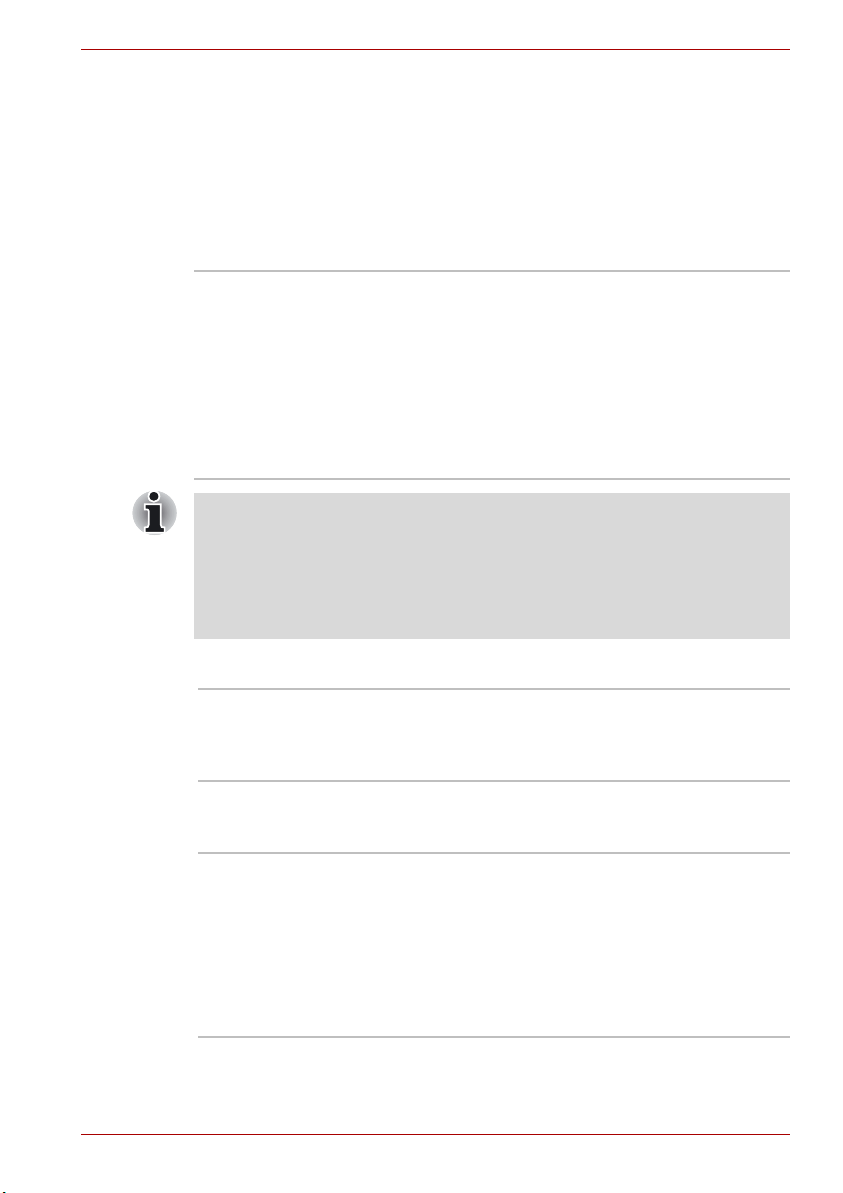
Caractéristiques
L’ordinateur bénéficie de la technologie d’intégration évoluée à grande
échelle (LSI) de TOSHIBA avec semi-conducteur à oxyde de métal
complémentaire (CMOS) afin d’obtenir une taille compacte, un poids
minimum, une faible consommation d’énergie et une grande fiabilité.
Cet ordinateur dispose des caractéristiques et des avantages suivants :
Processeur
Intégré Selon le modèle acheté :
Les processeurs Intel® Pentium® M et Intel® Celeron® M prennent en
charge le mode EDB (Execute-Disable Bit).
Vous devez définir cette fonction sur Available (Disponible) au préalable
dans le menu de configuration du BIOS (le paramètre par défaut est
Not-Available). Pour activer le menu de configuration du BIOS, appuyez
sur la touche ESC lorsque vous mettez l'ordinateur sous tension.
Introduction
■ Processeur Intel
®
Pentium®M 730/740/750/
760/770/780, cache de premier niveau de
32 Ko et cache de second niveau de 2 Mo
®
■ Processeur Intel
Celeron®M 350/360/370/
380, cache de premier niveau de 32 Ko et
cache de second niveau de 1 Mo
D’autres processeurs pourront être introduits
ultérieurement.
Mémoire
Emplacements Des modules mémoire PC4200 de 256, 512 ou
1 024 Mo peuvent être installés dans les deux
emplacements mémoire. La configuration
maximale est de 2 048 Mo.
Cache de niveau 2 Un cache de second niveau de 1 Mo (Intel
Celeron
®
M)/2 Mo (Intel® Pentium® M) permet
d'optimiser les performances.
RAM vidéo Selon le modèle acheté :
■ Solution intégrée partageant jusqu'à 128 Mo
de mémoire pour les processeurs Intel
915GM/910GML.
■ Module DDR RAM de 32/64/128 Mo en mode
VGA pour les composants ATI MOBILITY
RADEON
®
X300/X600/X600SE/X700 ou
nVIDIA Geforce Go 6600/6200/6250.
Manuel de l’utilisateur 1-3
®
®
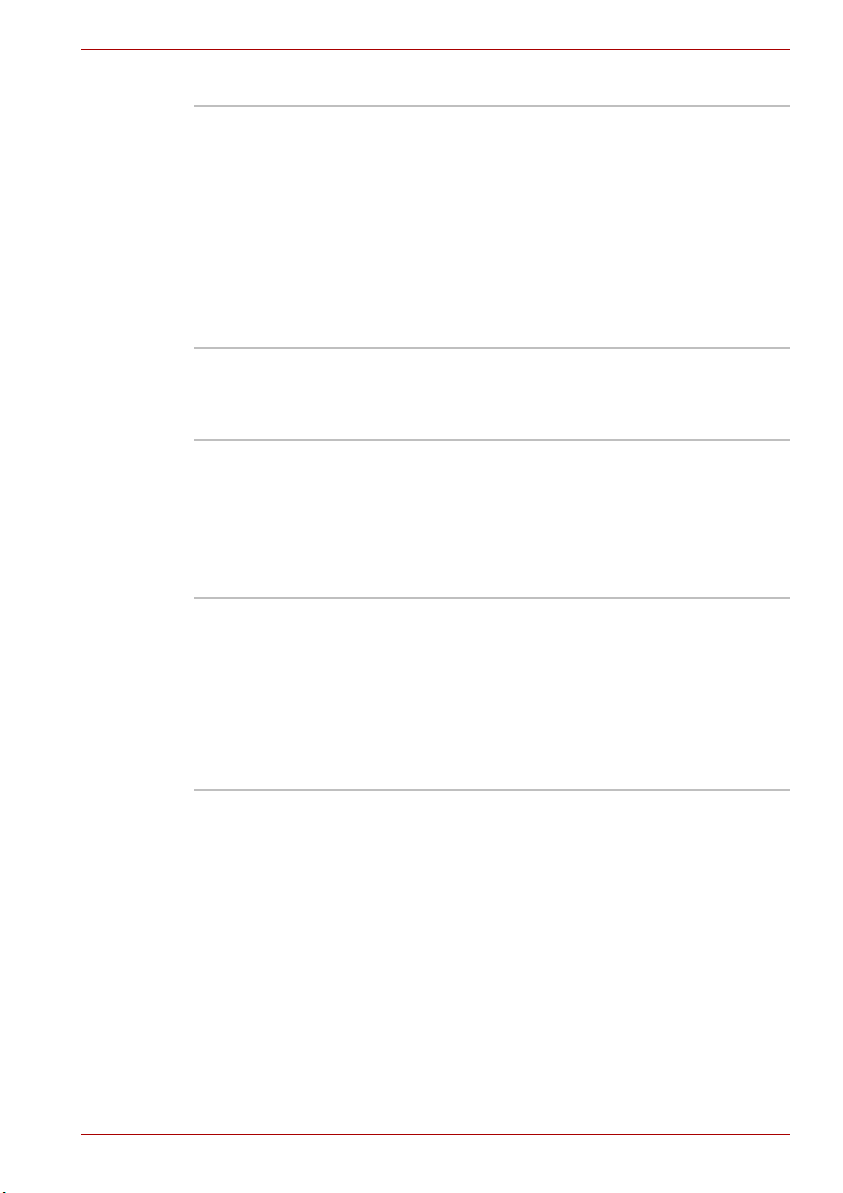
Disques
Disque dur L’ordinateur est équipé d’un disque dur intégré de
Lecteur de
disquettes
Lecteur de
DVD-ROM
Lecteur de
CD-RW/DVD-ROM
Introduction
2,5 pouces pour le stockage permanent des
données et des logiciels. Capacités disponibles
pour le DD :
■ 40 Go (37,26 milliards d’octets)
■ 60 Go (55,89 milliards d’octets)
■ 80 Go (74,52 milliards d’octets)
■ 100 Go (93,15 milliards d’octets)
D’autres disques durs pourront être disponibles à
une date ultérieure.
Un lecteur de 3,5 pouces de 1,44 Mo ou 720 Ko
peut être connecté au port USB. (Windows® XP
ne prend pas en charge les disquettes de
720 Ko.)
Un lecteur de DVD-ROM intégré permet de lire
des CD/DVD sans adaptateur. Les DVD sont lus
à une vitesse maximum de 8x et les CD à une
vitesse de 24x. Ce lecteur prend en charge les
mêmes formats que le lecteur de CD-ROM ainsi
que les formats suivants :
■ DVD-ROM ■ DVD-Vidéo
Certains modèles sont équipés d'un lecteur de
CD-RW/DVD-ROM intégré qui permet de lire des
CD/DVD sans adaptateur. La vitesse de lecture
maximum des DVD-ROM est de 8x et celle des
CD-ROM de 24x. L'écriture des CD-R et des CDRW est effectuée à une vitesse de 24x. Reportezvous au chapitre 4, Concepts de base, pour plus
de détails. En lecture, ce lecteur supporte les
mêmes formats que le lecteur de DVD-ROM.
Manuel de l’utilisateur 1-4

Introduction
Lecteur de DVD
Super Multi
(+-R DL - double
couche)
Certains modèles sont équipés d’un lecteur
intégré de DVD Super Multi (+-R DL - double
couche) qui permet d'enregistrer des données
sur des CD/DVD réinscriptibles et de lire des CD/
DVD de 12 cm ou de 8 cm sans adaptateur. La
vitesse de lecture maximum des DVD-ROM est
de 8x et celle des CD-ROM de 24x. La vitesse
d'écriture maximum des CD-R est de 24x, des
CD-RW de 10x, des DVD-R de 8x, des DVD-RW
de 4x et des DVD-RAM de 5x. La vitesse
d'écriture maximum des DVD+R est de 8x et des
DVD+RW de 4x. La vitesse d'écriture maximum
des DVD+R DL est de 2,4x et des DVD-R DL est
de 2x. Ce lecteur prend en charge les mêmes
formats que le lecteur DVD-ROM.
■ DVD-ROM ■ DVD vidéo
■ DVD-R ■ DVD-RW
■ DVD+R ■ DVD+RW
■ DVD-RAM
■ DVD+R DL
■ DVD-R DL
■ DCD-DA ■ CD-Text
■ Photo CD (monosession/multisession)
■ CD-ROM mode 1, mode 2
■ CD-ROM XA mode 2 (forme 1, forme 2)
■ CD amélioré (CD-EXTRA)
■ CD-G (uniquement CD audio)
■ Méthode d'adressage 2
Ecran
L'écran LCD (cristaux liquides) interne permet d'afficher des images haute
résolution. Vous pouvez régler l'inclinaison de l'écran en fonction de vos
préférences.
Intégré
Manuel de l’utilisateur 1-5
L'écran LCD à transistor à film fin (TFT) est
disponible en trois tailles (selon le modèle
acheté) :
■ 15,4 pouces WXGA, résolution en pixels de
1 280 (horizontale) x 800 (verticale)
■ 15,4 pouces WXGA-CSV,
1 280 (horizontale) x 800 (verticale) pixels.
■ 15,4 pouces WSXGA+,
1 680 (horizontale) x 1 050 (verticale) pixels.
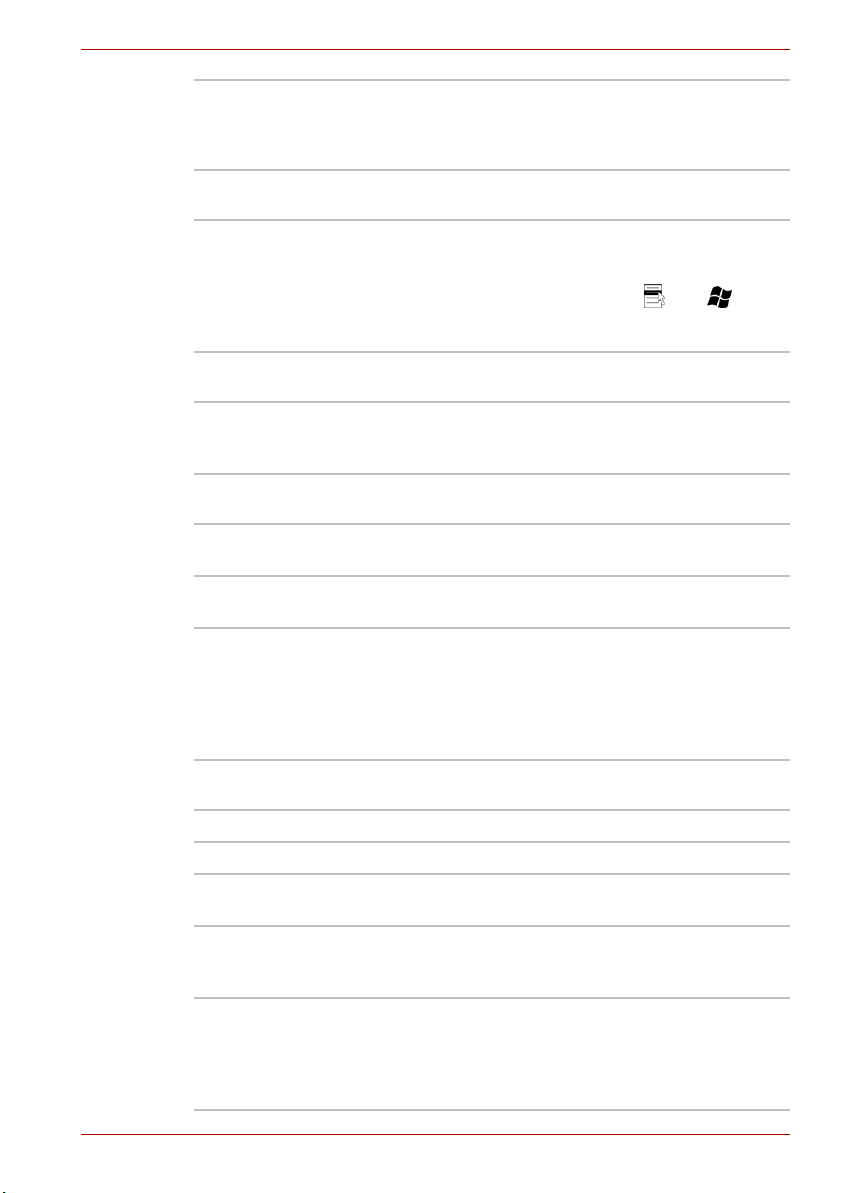
Introduction
Contrôleur
graphique
Le contrôleur graphique permet de tirer parti au
maximum de l’affichage. Reportez-vous à
l’annexe B Contrôleur d'écran et modes pour plus
de détails.
Clavier
Intégré Le clavier 85 ou 86 touches, compatible avec un
clavier étendu IBM
numérique intégré et un bloc de contrôle du
curseur, ainsi que les touches et .
Reportez-vous au chapitre 5, Le clavier, pour
plus de détails.
Périphérique de pointage
Intégré Touch pad, et ses boutons de contrôle situés sur
le repose-mains, permet de contrôler le
déplacement du curseur.
Alimentation
Batterie L'ordinateur est alimenté par une batterie
rechargeable lithium-ion.
Batterie RTC La batterie interne alimente l’horloge temps réel
(RTC) et la fonction calendrier.
Adaptateur
secteur
L'adaptateur secteur universel alimente le
système et recharge les batteries lorsqu'elles
sont vides. Cet adaptateur est livré avec un
cordon d'alimentation indépendant. Il permet de
convertir les tensions comprises entre 100 et
240 V.
®
, comporte un bloc
Ports (selon configuration retenue)
Casque Permet de connecter un casque stéréo.
Microphone Permet de connecter un microphone mono.
Microphone
intégré
Parallèle
Infrarouge
Manuel de l’utilisateur 1-6
Un microphone intégré vous permet d’enregistrer
des sons dans vos applications.
Permet la connexion d’une imprimante ou autre
périphérique parallèle (compatible ECP).
(Modèles sélectionnés uniquement)
Ce port est compatible avec la norme FIR
(IrDA 1.1). Il permet des transferts de données à
4 Mbps avec des périphériques externes
compatibles IrDA 1.1
(Modèles sélectionnés uniquement)
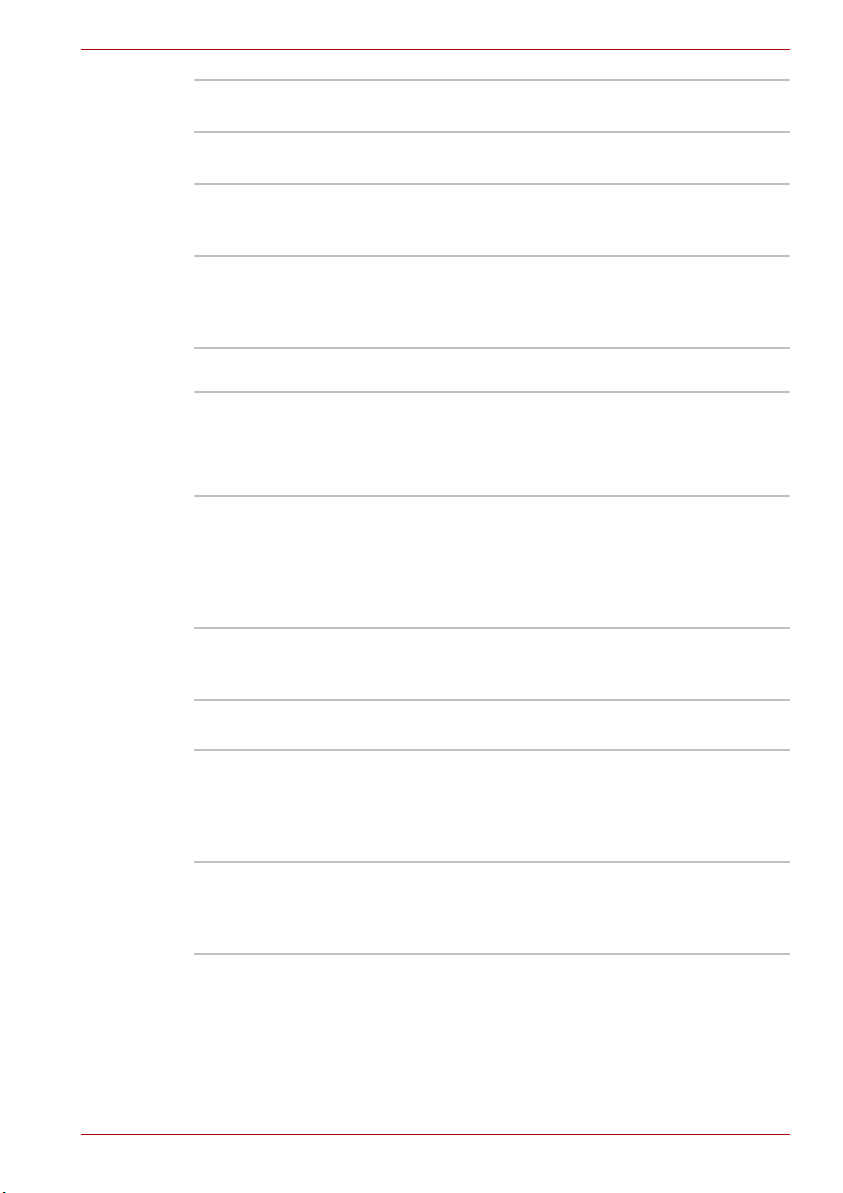
Introduction
Ecran externe Port 15 broches (VGA analogique) gérant les
Interface d’accueil Port spécial permettant de connecter un
Ports bus série
universel
(USB 2.0)
i.LINK™
(IEEE 1394)
fonctions compatibles VESA DDC2B.
duplicateur de ports en option.
Trois ports USB sont disponibles. Un port USB
permet de connecter en chaîne plusieurs
périphériques compatibles USB à un seul port.
Ce port permet de transférer des données à un
débit élevé à partir de périphériques externes tels
que des caméscopes numériques.
(Modèles sélectionnés uniquement)
Emplacements (selon configuration retenue)
Carte SD L’emplacement pour cartes PC peut recevoir :
une carte de 5 mm de Type II.
Reportez-vous au chapitre 8, Périphériques
optionnels, pour plus de détails.
Cartes mémoire
numériques
Carte Express Cet emplacement permet d'installer une carte
Cet emplacement permet de transférer
facilement des données à partir de périphériques,
tels que des caméras numériques et des
assistants personnels, qui ont recours à de la
mémoire flash (cartes mémoire SD/MS/MS Pro/
SM/MMC/xD).
Express Card™/34 ou Express Card™/54 pour
développer les fonctionnalités disponibles.
Multimédia
Système audio Le système audio interne compatible Sound
Blaster™ Pro™ et Windows Sound System
comporte des haut-parleurs ainsi que des prises
pour microphone et casque externes. Il possède
également une molette de réglage du volume.
Port sortie
S-vidéo
Manuel de l’utilisateur 1-7
Ce port de sortie S-vidéo RCA permet de transférer
des données NTSC ou PAL vers des périphériques
externes. Reportez-vous au chapitre 8,
pour plus de détails.
Téléviseur
,

Communications
Modem Le modem interne prend en charge les
LAN L’ordinateur est équipé d'une carte LAN qui prend
Réseau local
sans fil
Bluetooth Certains ordinateurs de cette série sont équipés
Commutateur de
communication
sans fil
Introduction
communications de type données ou télécopies.
Il prend en charge la norme V.90 (V.92). La
vitesse du transfert des données et des
télécopies dépend de la qualité de la ligne
téléphonique. Une prise RJ11 permet de
raccorder le modem à une prise téléphonique. Il
est installé départ usine dans certains pays. Les
normes V.90 et V.92 ne sont prises en charge
qu’aux Etats-Unis, au Canada et en Australie.
Dans les autres pays, seule la norme V.90 est
disponible.
en charge Ethernet LAN (10 Mbits/s, 10BASE-T)
et Fast Ethernet LAN (100 Mbits/s, 100BASE-Tx)
ou Giga-bit. Il est installé départ usine dans
certains pays. (Selon le modèle acheté)
Certains modèles d’ordinateur de cette série sont
équipés d'une carte mini-PCI pour réseau local
sans fil, compatible avec les systèmes LAN
reposant sur la technologie radio DSSS/OFDM,
conforme à la norme IEEE 802.11 (révisions A, B
ou G).
Reportez-vous au chapitre 4, Concepts de base,
Communications sans fil, pour plus de détails.
des fonctions Bluetooth. La technologie sans fil
Bluetooth permet d'échanger sans câble des
données entre des ordinateurs et des
périphériques (par exemple, des imprimantes).
Bluetooth permet d'obtenir une communication
sans fil sûre, rapide et fiable dans un espace
restreint.
Ce commutateur active/désactive les fonctions
de réseau sans fil/Bluetooth.
(Modèles sélectionnés uniquement)
Manuel de l’utilisateur 1-8

Sécurité
Prise de sécurité Permet d’installer une prise de sécurité en option
Logiciels
Système
d’exploitation
Utilitaires
TOSHIBA
Plug & Play Lorsque vous raccordez un périphérique externe
Fonctions spéciales
Introduction
pour attacher l’ordinateur à un objet volumineux,
tel qu’un bureau.
Windows® XP Edition Professionnelle ou Edition
Familiale selon le modèle acheté. Reportez-vous
à la section relative aux logiciels préinstallés au
début de ce chapitre.
Ensemble d'utilitaires et de pilotes installés en
usine pour faciliter l'utilisation de l'ordinateur.
Reportez-vous à la section Utilitaires de ce
chapitre.
à l’ordinateur ou lorsque vous installez un
nouveau composant, la fonction Plug & Play
permet au système de reconnaître la connexion
et d’effectuer automatiquement les configurations
nécessaires.
Les fonctions suivantes sont soit des fonctions spécifiques aux ordinateurs
TOSHIBA soit des fonctions évoluées qui simplifient leur utilisation
Touches d’accès
direct
Désactivation
automatique de
l'écran
Désactivation
automatique du
disque dur
Manuel de l’utilisateur 1-9
Combinaisons de touches permettant de modifier
rapidement la configuration du système,
directement à partir du clavier, sans passer par un
programme de configuration de système.
Cette fonction met l’écran interne
automatiquement hors tension lorsque le clavier
est resté inactif pendant un certain temps.
L'alimentation est rétablie dès qu'une touche est
utilisée. Vous pouvez spécifier le délai d’inactivité
avec l’option Extinction du moniteur, figurant dans
la fenêtre Modes économiques de l’utilitaire
Economie TOSHIBA.
Cette fonction permet d'interrompre l'alimentation
du disque dur lorsque ce dernier n'a pas été
activé pendant une période spécifiée.
L'alimentation est rétablie dès qu'une demande
d'accès est émise. Vous pouvez spécifier le délai
d’inactivité avec l’option Disques durs hors
tension, figurant dans la fenêtre Mode
économique de l’utilitaire Economie TOSHIBA.
.
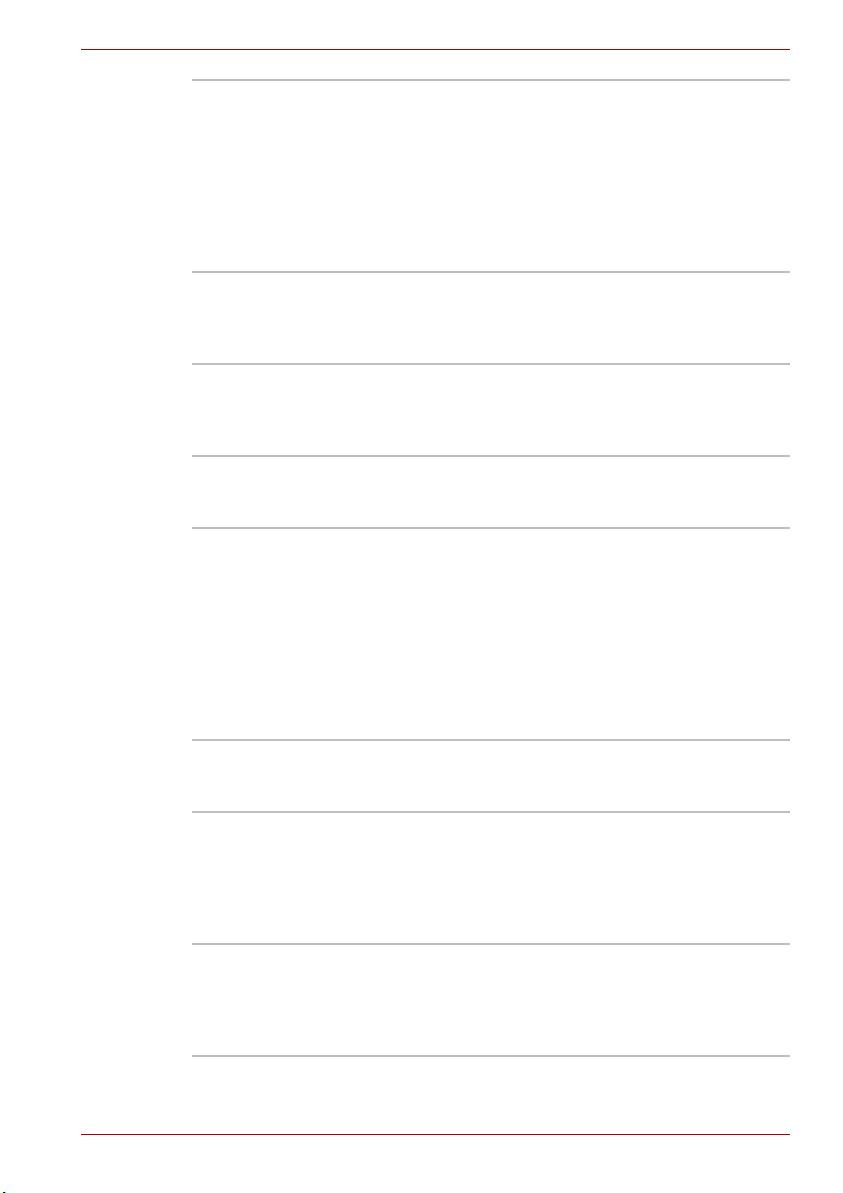
Introduction
Mise en veille
automatique du
système/veille
prolongée
Bloc numérique
intégré
Mot de passe à la
mise sous tension
Protection
immédiate
Alimentation
évoluée
Mode d'économie
de la batterie
Mise sous/hors
tension
du panneau
Mise en veille
prolongée en cas
de batterie faible
Cette fonction permet d'arrêter automatiquement
le système en mode veille ou veille prolongée
lorsque l'ordinateur ne reçoit aucune entrée
pendant un certain laps de temps. Vous pouvez
spécifier l’heure et sélectionner Mise en veille ou
Veille prolongée à partir de l’élément Mise en
veille du système et Mise en veille prolongée de
la fenêtre Configuration de base de l’utilitaire
Economie TOSHIBA.
Un bloc numérique de dix touches est intégré au
clavier. Pour plus de détails, reportez-vous à la
section Bloc numérique intégré du chapitre 5,
Le clavier.
Vous disposez de deux niveaux de sécurité par
mot de passe, Responsable et Utilisateur, pour
éviter toute utilisation indésirable de votre
ordinateur.
Une touche d’accès direct permet d'effacer le
contenu de l'écran et de désactiver l'ordinateur
pour protéger les données.
Le système d'alimentation de l'ordinateur dispose
d'un processeur dédié pour mesurer le niveau de
la batterie et calculer l'autonomie disponible.
Ce processeur permet également de protéger les
composants électroniques de conditions
anormales telles que les surtensions en
provenance de l'adaptateur. Vous pouvez
contrôler le niveau de la batterie. Utilisez le
champ Autonomie disponible de l’utilitaire
Economie TOSHIBA .
Cette fonction permet d'économiser la batterie.
Choisissez l'un des Modes économiques avec
l'option Profil de l'utilitaire Economie TOSHIBA.
Cette fonction permet de mettre l'ordinateur hors
tension dès que l'écran est fermé ou de le mettre
de nouveau sous tension lors de l'ouverture de ce
dernier. Sélectionnez l’option Lorsque je ferme
l’écran dans l'onglet Configurer les actions de
l’utilitaire Economie TOSHIBA.
Lorsque la charge de la batterie devient
insuffisante, le système active le mode Veille
prolongée, puis se met hors tension. Vous pouvez
préciser un seuil dans la fenêtre Configurer les
actions de l’utilitaire Economie TOSHIBA.
Manuel de l’utilisateur 1-10
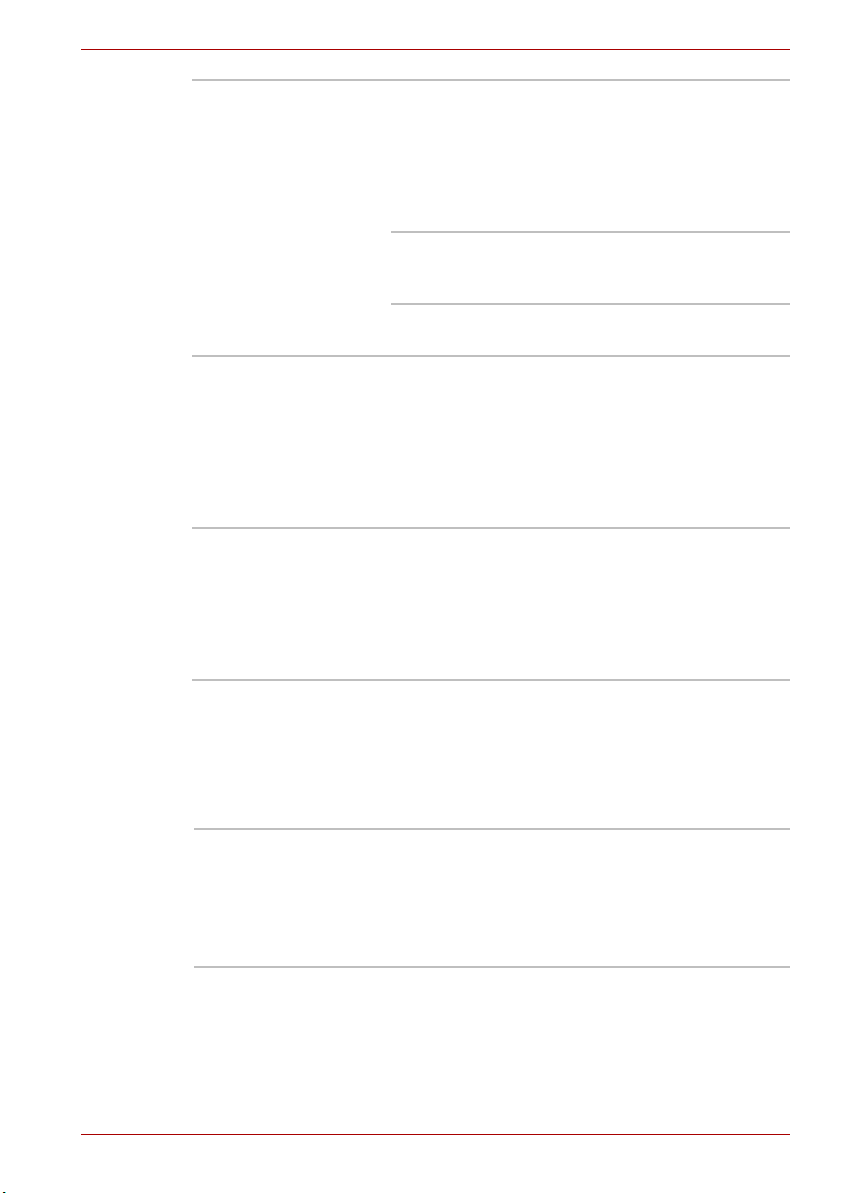
Introduction
Refroidissement L’UC est équipée d’un capteur de température
Veille prolongée Cette fonction permet de mettre l'ordinateur hors
Veille Si vous devez interrompre votre travail, vous
interne qui la protège de la surchauffe. Si la
température de l’ordinateur atteint un certain
niveau, le ventilateur de refroidissement est
activé ou la cadence du processeur est abaissée.
Utilisez l’option Refroidissement de la fenêtre de
configuration de l’utilitaire Economie TOSHIBA.
Performances
maximum
Batterie
optimisée
tension sans fermer les logiciels. Le contenu de la
mémoire principale est enregistré sur le disque
dur. Lorsque vous remettez l'ordinateur sous
tension, vous pouvez reprendre votre travail là où
vous l'aviez interrompu. Reportez-vous à la
section Mise hors tension du chapitre 3, Mise en
route.
pouvez mettre l'ordinateur hors tension sans
fermer vos logiciels. Les données sont
conservées dans la mémoire principale de
l'ordinateur. Lorsque vous remettez l'ordinateur
sous tension, vous pouvez reprendre votre travail
là où vous l'aviez interrompu.
Active le ventilateur en
premier, puis réduit la
cadence du processeur.
Réduit la vitesse de l'UC
avant d'activer le ventilateur.
Utilitaires
Cette section énumère les utilitaires installés en usine et indique comment
y accéder. Pour plus de détails, reportez-vous au manuel en ligne de ces
utilitaires, à leur fichier d'aide ou à leur fichier Lisez-moi.
TOSHIBA Assist TOSHIBA Assist est une interface utilisateur
Manuel de l’utilisateur 1-11
graphique permettant d'accéder rapidement à
l'aide ou aux services. Vous pouvez démarrer
TOSHIBA Assist de la façon suivante :
DémarrerTous les program m es TOSHIBA
UtilitairesTOSHIBA Assist

Introduction
Economie
TOSHIBA
Configuration
du matériel
(HW Setup)
Lecteur de DVD
vidéo
Utilitaire de zoom
TOSHIBA
L'utilitaire Economie TOSHIBA offre des options
de configuration permettant de préserver
l'autonomie lorsque l'ordinateur fonctionne sur
batterie ou sur secteur. Vous pouvez démarrer
l'utilitaire Economie TOSHIBA de la façon
suivante :
Si le Panneau de configuration est affiché en
mode Catégorie :
DémarrerPanneau de configuration
Performances et maintenanceUtilitaire
Economie TOSHIBA
Si le Panneau de configuration est affiché en
mode classique :
DémarrerPanneau de configuration
Utilitaire Economie TOSHIBA
Ce programme permet de personnaliser la
configuration matérielle de votre ordinateur afin
de mieux tenir compte de vos méthodes de travail
et des périphériques utilisés.
Vous pouvez démarrer TOSHIBA HW de la façon
suivante :
Si le Panneau de configuration est affiché en
mode Catégorie :
DémarrerPanneau de configuration
Imprimantes et autres périphériques
TOSHIBA HW Setup
Si le Panneau de configuration est affiché en
mode classique :
DémarrerPanneau de configuration
TOSHIBA HW Setup
Le lecteur de DVD vidéo permet de lire les DVD
vidéo. Il dispose d'une interface et de fonctions à
l'écran. Reportez-vous à :
DémarrerTous les programmesInterVideo
WinDVDInterVideo WinDVD
Cet utilitaire vous permet d'agrandir ou de réduire
la taille des icônes sur le bureau ou dans la
fenêtre de l'application.
Vous pouvez démarrer l'utilitaire de zoom
TOSHIBA de la façon suivante :
DémarrerTous les program m es TOSHIBA
UtilitairesUtilitaire de zoom
Manuel de l’utilisateur 1-12
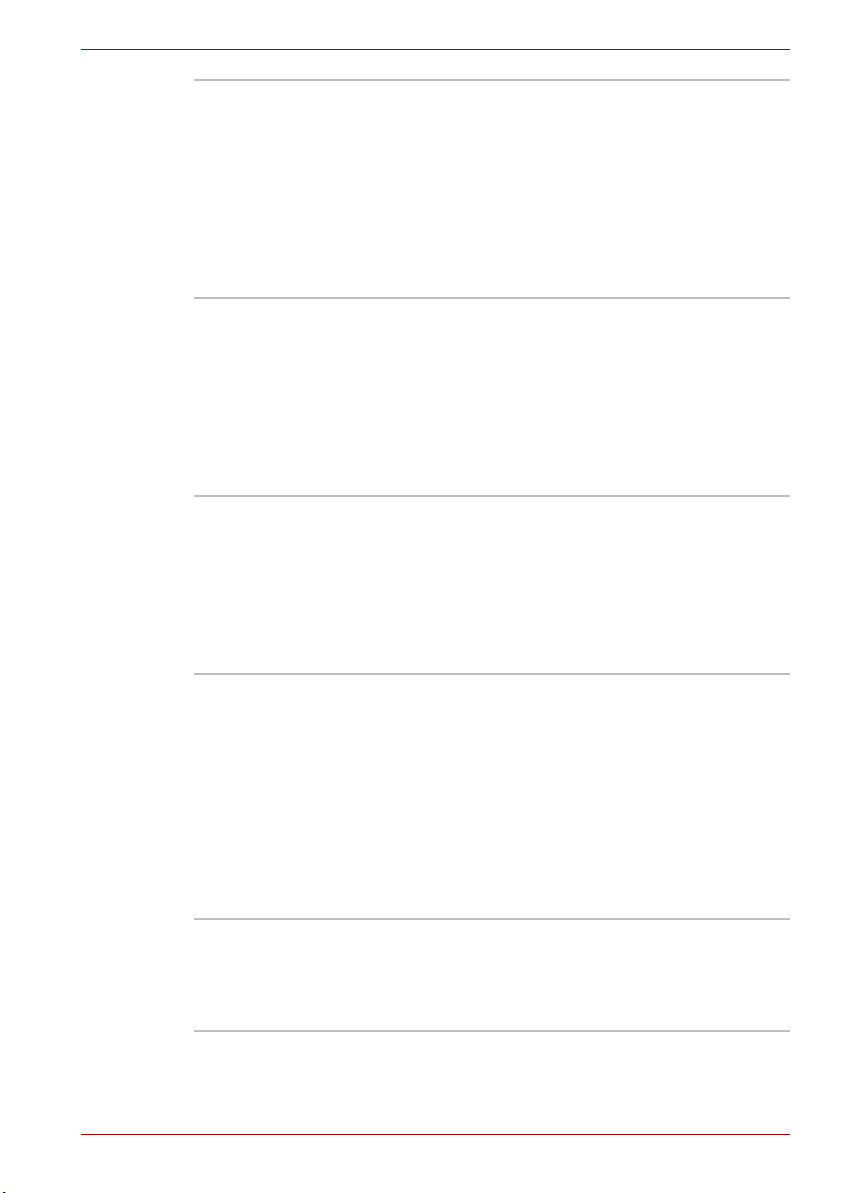
Introduction
RecordNow!
Basic pour
TOSHIBA
DLA pour
TOSHIBA
TOSHIBA PC
Diagnostic Tool
TOSHIBA
ConfigFree
Utilitaire Activer/
désactiver Touch
Pad TOSHIBA
Bluetooth
TOSHIBA Stack
Vous pouvez créer des disques dans divers
formats, notamment des CD audio qui peuvent
être lus sur une chaîne stéréo ordinaire et des
disques de données permettant de stocker des
fichiers et des dossiers de votre disque dur. Ce
logiciel peut être utilisé sur les modèles équipés
d'un lecteur de CD-RW/DVD-ROM ou du lecteur
de DVD Super Multi. Reportez-vous à :
DémarrerTous les program m es Sonic
RecordNow!
DLA (Drive Letter Access) est un logiciel
d'écriture par paquets qui permet d'écrire des
fichiers et des dossiers sur des supports
DVD+RW, DVD-RW ou des CD-RW en utilisant
une lettre d'unité, comme s'il s'agissait d'une
disquette ou d'un support disque amovible.
Reportez-vous à :
DémarrerTous les program m es Sonic
DLA
L'outil de diagnostic PC TOSHIBA affiche les
caractéristiques de base de l'ordinateur et permet
d'effectuer des tests de base sur les
périphériques intégrés.
Vous pouvez démarrer l'outil de diagnostic PC
TOSHIBA de la façon suivante :
DémarrerTous les program m es TOSHIBA
UtilitairesPC Diagnostic Tool
ConfigFree est une suite d'utilitaires facilitant le
contrôle des connexions réseau et des
périphériques de communication. En outre,
ConfigFree permet d'identifier tout problème de
communication et de créer des profils afin de
faciliter la permutation des emplacements et des
réseaux de communication.
Vous pouvez démarrer ConfigFree de la façon
suivante :
DémarrerTo us le s p ro g ra m me s TOSHIBA
RéseauConfigFree
Appuyez sur Fn + F9 pour activer ou désactiver
la fonction TouchPad dans l’environnement
Windows
®
. Lorsque vous appuyez sur ces
touches d'accès direct, le mode actif change et
est affiché sous forme d'icône.
Ce logiciel permet de communiquer avec les
périphériques Bluetooth distants.
Manuel de l’utilisateur 1-13
